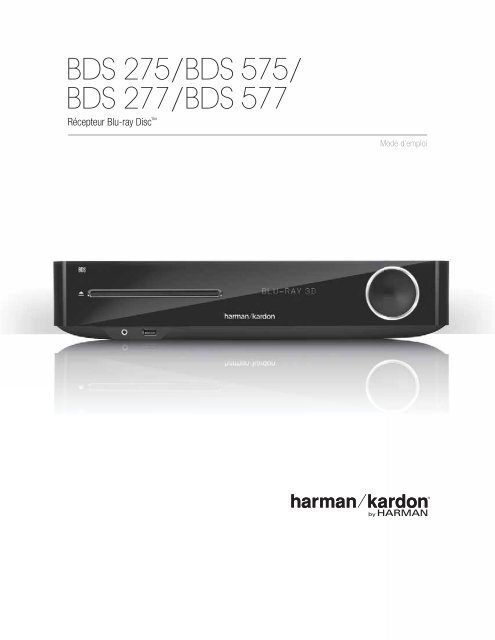Create successful ePaper yourself
Turn your PDF publications into a flip-book with our unique Google optimized e-Paper software.
BDS 275/BDS 575/<br />
BDS 277/BDS 577<br />
Récepteur Blu-ray Disc <br />
Mode d'emploi
BDS<br />
Codes de région BD/DVD et table des matières<br />
Votre récepteur BDS est compatible avec les informations sur la gestion des zones encodées<br />
sur la plupart des disques Blu-ray et des DVD. Votre récepteur reproduit uniquement les<br />
disques contenant le code régional correspondant au pays dans lequel il a été livré et dans<br />
lequel il va être vendu :<br />
Région de vente<br />
États-Unis, Canada<br />
Code régional<br />
du disque Blu-ray<br />
Code régional<br />
du DVD<br />
INTRODUCTION 3<br />
VÉRIFIER LA TENSION D'ALIMENTATION AVANT TOUTE UTILISATION 3<br />
DÉBALLAGE 3<br />
LIEU D'INSTALLATION 3<br />
NETTOYAGE 3<br />
DÉPLACER LE RÉCEPTEUR 3<br />
Europe, Moyen-Orient<br />
Corée, Asie du Sud-est<br />
Mexique,<br />
Amérique Latine<br />
Australie,<br />
Nouvelle-Zélande<br />
Russie, Inde<br />
Chine<br />
Par exemple, les récepteurs BDS livrés et vendus aux États-Unis reproduisent uniquement<br />
les disques Blu-ray et les disques DVD portant le code régional 1.<br />
ACCESSOIRES FOURNIS 3<br />
COMMANDES DU PANNEAU AVANT DU RÉCEPTEUR 4<br />
CONNEXIONS DU PANNEAU ARRIÈRE DU RÉCEPTEUR 6<br />
FONCTIONS DE LA TÉLÉCOMMANDE 8<br />
CONNEXIONS 10<br />
PRÉPARATION DE LA TÉLÉCOMMANDE 13<br />
CONFIGURATION DU RÉCEPTEUR 15<br />
UTILISATION DU RÉCEPTEUR 20<br />
UTILISATION DU LECTEUR DE DISQUE 22<br />
DIFFUSER DES FICHIERS EN STREAMING VIA VOTRE<br />
RÉSEAU À DOMICILE 23<br />
UTILISATION D'UN iPOD/iPHONE/iPAD 24<br />
UTILISATION DE LA RADIO FM 24<br />
UTILISATION DE SOURCES AUDIO 25<br />
LECTURE DE FICHIERS VIA AIRPLAY 25<br />
LECTURE DE FICHIERS À PARTIR DE PÉRIPHÉRIQUES USB<br />
ET DISQUES DE DONNÉES 25<br />
UTILISATION DE LISTES DE LECTURE 27<br />
RÉSOLUTION DES PROBLÈMES 28<br />
LISTE DES CODES À DISTANCE DES COMPOSANTS AUX 29<br />
CARACTÉRISTIQUES TECHNIQUES 37<br />
2
BDS<br />
Introduction, vérifier la tension d'alimentation avant toute utilisation, déballage,<br />
lieu d'installation, nettoyage, déplacement du récepteur, et accessoires fournis<br />
Introduction<br />
Veuillez enregistrer votre produit sur notre site Web à l'adresse<br />
www.harmankardon.com.<br />
Remarque : il vous faudra le numéro de série du produit. Vous pourrez aussi<br />
choisir d'être informé sur nos nouveaux produits et/ou promotions spéciales.<br />
Nous vous remercions d'avoir porté votre choix sur un produit <strong>Harman</strong> <strong>Kardon</strong> !<br />
Depuis l'invention du récepteur haute-fidélité par les ingénieurs <strong>Harman</strong> <strong>Kardon</strong>, nous avons<br />
pris à cœur une philosophie particulière : apporter la joie du divertissement à domicile à autant<br />
de personnes que possible, en ajoutant des performances et des fonctionnalités conviviales qui<br />
améliorent l'expérience des utilisateurs. La série de systèmes BDS offre une solution complète<br />
de divertissement à domicile avec de nombreuses fonctionnalités d'écoute et de visualisation<br />
dans un récepteur au design élégant.<br />
Pour tirer le meilleur parti de votre nouveau récepteur BDS, nous vous conseillons de lire<br />
attentivement ce manuel et de vous y référer ultérieurement lorsque vous vous familiariserez<br />
avec ses fonctionnalités et leur fonctionnement.<br />
Si vous avez des questions sur ce produit, sur son installation ou sur son fonctionnement,<br />
contactez votre revendeur ou votre installateur, ou consultez notre site Web à l'adresse<br />
www.harmankardon.com.<br />
Vérifier la tension d'alimentation avant toute utilisation<br />
Votre récepteur BDS a été conçu pour être branché à un courant alternatif 100 – 240 volt,<br />
50 Hz/60 Hz et comprend un câble d'alimentation IEC détachable conçu pour être utilisé dans<br />
la région où le récepteur est vendu.<br />
Tout branchement sur une tension d'alimentation différente de celle prévue pour votre appareil<br />
peut représenter un danger pour la sécurité, provoquer un incendie ou endommager l'appareil.<br />
Si vous avez des doutes sur la tension exigée pour votre modèle ou sur la tension d'alimentation<br />
appliquée dans votre région, contactez votre revendeur avant de brancher l'appareil sur une<br />
prise secteur.<br />
Déballage<br />
Le carton et les matériaux d'emballage utilisés pour protéger votre nouvel appareil pendant<br />
le transport ont été spécialement conçus pour le protéger contre les chocs et vibrations.<br />
Nous vous suggérons de conserver le carton et les matériaux d'emballage pour vos futurs<br />
déménagements ou si l'appareil doit être réparé.<br />
Vous pouvez aplatir la boîte de stockage pour réduire sa taille. Pour ce faire, coupez<br />
soigneusement le ruban adhésif sur le fond du carton et pliez ce dernier. Vous pouvez stocker<br />
les inserts de cartons de la même manière. Les matériaux d'emballage qui ne peuvent pas être<br />
repliés doivent être conservés avec le carton, dans un sac en plastique.<br />
Remarque : le carton et les autres matériaux d'emballage sont recyclables. Veuillez respecter<br />
l'environnement et jeter ces matériaux dans un centre de recyclage local.<br />
Retirez le film de protection en plastique de la lentille du panneau avant. Le film diminue les<br />
performances de votre télécommande.<br />
Lieu d'installation<br />
Pour assurer un fonctionnement correct et éviter tout danger, placez l'appareil sur une<br />
surface ferme et de niveau. Lorsque vous placez l'appareil sur une étagère, vérifiez que la<br />
plate-forme et le matériel de montage peuvent supporter le poids du produit.<br />
Prévoyez un espace suffisant pour la ventilation au-dessus et au-dessous de l'appareil. Si<br />
cet appareil doit être installé dans une armoire ou un autre environnement clos, assurezvous<br />
que la circulation d'air soit suffisante dans cette zone. Dans certains cas, il peut être<br />
nécessaire d'installer un ventilateur.<br />
Ne placez pas l'appareil directement sur un tapis.<br />
Évitez d'installer l'appareil dans des endroits extrêmement chauds ou froids, ou exposés<br />
au soleil ou un appareil de chauffage.<br />
Évitez les endroits humides.<br />
N'obstruez pas les ouvertures de ventilation sur le panneau arrière ou les fentes d'aération<br />
sur le dessus et les côtés de l'appareil et ne placez pas d'objets directement dessus ou<br />
à côté.<br />
Ne placez pas le récepteur directement au-dessus d'un produit qui génère une chaleur<br />
excessive.<br />
En raison de la chaleur générée par le récepteur, il est possible que les tampons en<br />
caoutchouc sur la partie inférieure des pieds de l'appareil laissent des marques sur le bois<br />
ou les matériaux en bois plaqué. Faites preuve de prudence lorsque vous placez l'unité sur<br />
des bois tendres ou d'autres matériaux que des objets lourds ou de la chaleur pourrai(ent)<br />
endommager. Certaines surfaces peuvent être particulièrement exposées à ce type de<br />
marques en raison d'une variété de facteurs indépendants du contrôle de <strong>Harman</strong> <strong>Kardon</strong>,<br />
y compris la nature de la finition, les produits de nettoyage utilisés, la chaleur normale<br />
et les vibrations causées par l'utilisation du produit ou d'autres facteurs. Votre garantie<br />
ne couvre pas ce type de dommages au mobilier, donc faites preuve de prudence lors<br />
du choix du lieu d'installation et dans l'exécution des tâches courantes de maintenance.<br />
Votre nouveau récepteur Blu-ray Disc <strong>Harman</strong> <strong>Kardon</strong> nécessite une connexion Internet<br />
haut débit pour ses fonctions de streaming et d'interactivité BD-Live.<br />
Nettoyage<br />
Lorsque le récepteur est sale, essuyez-le avec un chiffon propre, doux et sec. Si nécessaire, et<br />
seulement après avoir débranché le cordon d'alimentation, nettoyez-le avec un chiffon doux<br />
imbibé d'eau légèrement savonneuse, puis avec un autre chiffon imbibé d'eau claire. Séchez<br />
l'appareil immédiatement avec un chiffon sec. N'UTILISEZ JAMAIS de benzène, de nettoyants<br />
aérosols, de diluant, d'alcool ou tout autre agent nettoyant volatile. N'utilisez pas de nettoyants<br />
abrasifs car ils peuvent endommager la surface des parties métalliques. Évitez de vaporiser<br />
des insecticides près de l'appareil.<br />
Déplacement du récepteur<br />
Avant de déplacer le récepteur, débranchez les cordons de connexion des autres composants,<br />
et débranchez l'appareil de sa prise secteur.<br />
Accessoires fournis<br />
Si l'un de ces accessoires est manquant, contactez le service clientèle d'<strong>Harman</strong> <strong>Kardon</strong> via le site<br />
www.harmankardon.com.<br />
Télécommande<br />
Câble d'alimentation<br />
(varie selon le pays)<br />
Antenne FM<br />
Micro EZ Set/EQ<br />
Câble HDMI<br />
3 piles AAA<br />
FRANÇAIS<br />
3
BDS<br />
Commandes du panneau avant du récepteur<br />
Commandes du panneau avant du récepteur<br />
Bouton Éjecter<br />
Fente de chargement<br />
Affichage<br />
d'informations<br />
Voyant de mise sous<br />
tension/veille<br />
Prise casque<br />
Port USB<br />
Bouton de contrôle<br />
du volume/d'alimentation<br />
4
BDS<br />
Commandes du panneau avant du récepteur<br />
Bouton Éjecter (n'apparaît que si un disque a été inséré) : appuyez sur ce bouton pour<br />
éjecter un disque du lecteur de disque du Récepteur BDS. Avant d'appuyer sur ce bouton,<br />
assurez-vous qu'aucun objet ne bloque l'ouverture de la fente de chargement. REMARQUE : si<br />
vous ne retirez pas le disque éjecté dans les 30 secondes, il sera automatiquement rechargé<br />
dans le lecteur de disque à des fins de protection.<br />
Fente de chargement : insérez un disque compatible dans la fente. Le lecteur de disque du<br />
Récepteur BDS accepte les disques de 12 cm (5 po) et 8 cm (3 po).<br />
Affichage d'informations : différents messages apparaissent sur cet écran en réponse à<br />
des commandes et pour pour afficher l'audio ou la vidéo en cours de lecture, lesréglages ou<br />
d'autres aspects de l'état du Récepteur BDS comme décrits dans ce manuel.<br />
Voyant de mise sous tension/veille : ce voyant concerne le Contrôle du volume. Lorsque<br />
le Récepteur BDS est branché sur l'alimentation secteur et que l'interrupteur d'alimentation<br />
principal du panneau arrière est activé, le voyant devient orange pour indiquer que le récepteur<br />
est en mode veille (et prêt à être allumé). Lorsque vous allumez le Récepteur BDS, le voyant<br />
devient blanc.<br />
Prise casque : insérez le mini-connecteur stéréo de 3,5 mm (1/8 po) d'une paire d'écouteurs<br />
dans cette prise. REMARQUE : quand une fiche est insérée dans la prise casque, le hautparleur<br />
du Récepteur BDS devient muet et la sortie audio HDMI reste active.<br />
Port USB : le port USB permet de lire les fichiers audio d'un périphérique Apple iOS ® , mais<br />
également les fichiers audio MP3 et WMA, ainsi que les fichiers vidéo et image d'un périphérique<br />
USB. Insérez à fond le périphérique ou le connecteur dans le port USB. Vous pouvez à tout<br />
moment connecter/déconnecter un périphérique ; aucune procédure d'installation ou d'éjection<br />
n'est à effectuer.<br />
Vous pouvez par ailleurs utiliser le port USB pour mettre à niveau le microprogramme. Dès<br />
qu'une nouvelle mise à jour du système d'exploitation du récepteur BDS est disponible, vous<br />
pouvez la télécharger via ce port. Vous recevrez des instructions détaillées le moment venu.<br />
IMPORTANT : ne raccordez pas d'ordinateur ou d'autres contrôleurs/hôtes USB à ce port,<br />
car vous risquez d'endommager le récepteur BDS et les autres périphériques.<br />
Contrôle du volume, bouton d'alimentation, indicateur de Marche/Veille : le récepteur<br />
BDS dispose de quatre modes d'alimentation différents :<br />
Éteint (le voyant marche/veille ne s'allume pas) : lorsque vous placez l'interrupteur d'alimentation<br />
du panneau arrière en position « OFF » ou débranchez le câble d'alimentation,<br />
le récepteur BDS est hors tension et ne répond à aucune commande. Branchez le câble<br />
d'alimentation à une prise en CA active et placez l'interrupteur d'alimentation en position<br />
« ON » pour mettre le récepteur BDS en mode veille.<br />
Veille (le voyant d'alimentation s'allume en orange) : le mode veille minimise la consommation<br />
d'énergie lorsque vous n'utilisez pas le récepteur BDS. Lorsque le récepteur BDS est en mode<br />
veille, il ne se met pas automatiquement sous tension et ne démarre pas automatiquement<br />
la lecture en réponse à un signal AirPlay (BDS 277/BDS 577 uniquement) ou provenant<br />
d'un périphérique Bluetooth. Lorsque le récepteur BDS est en mode veille, appuyez sur le<br />
bouton d'alimentation pour le mettre sous tension. Pour faire passer le récepteur BDS en<br />
mode veille lorsqu'il est sous tension, appuyez sur le bouton d'alimentation pendant au<br />
moins trois secondes. REMARQUE : le récepteur BDS passe automatiquement en mode veille<br />
si vous n'appuyez sur aucun bouton de commande ou si l'appareil ne reçoit aucun signal<br />
audio pendant au moins 15 minutes. Consultez la section Réglages généraux, mise en veille<br />
automatique/mode veille, à la page 16.<br />
Veille prolongée (le voyant d'alimentation s'allume en orange) : le mode veille prolongée<br />
permet de couper les sorties du récepteur BDS et d'éteindre son écran OSD et son<br />
affichage avant, mais permet au récepteur de s'allumer automatiquement et de lire<br />
des fichiers audio en réponse à un signal AirPlay (BDS 277/BDS 577 uniquement) ou<br />
provenant d'un appareil Bluetooth. Pour obtenir de plus amples informations, reportezvous<br />
à la rubrique Lecture de fichiers via AirPlay, page 25. Lorsque le récepteur BDS<br />
est en mode veille prolongée, appuyez sur le bouton d'alimentation pour le mettre sous<br />
tension. Pour mettre le récepteur en veille prolongée quand il est allumé, appuyez sur le<br />
bouton d'alimentation momentanément.<br />
Allumé (le voyant d'alimentation devient blanc) : lorsque le récepteur BDS est sous tension,<br />
il est totalement opérationnel.<br />
IMPORTANT : ne montez pas davantage le contrôle du volume du récepteur si le son des<br />
enceintes est déformé. Vous risqueriez d'endommager les haut-parleurs.<br />
FRANÇAIS<br />
5
BDS<br />
Connexions du panneau arrière du récepteur<br />
Connexions du panneau arrière du récepteur<br />
Connecteur du<br />
déclenchement du<br />
caisson de basses<br />
Connecteur<br />
d'entrée<br />
numérique<br />
coaxiale<br />
Connecteurs<br />
d'entrée audio<br />
analogique<br />
Interrupteur d'alimentation<br />
principal<br />
Orifices du<br />
ventilateur<br />
Connecteurs<br />
d'enceintes<br />
Connecteur IR de<br />
la télécommande<br />
Connecteur<br />
de sortie<br />
du caisson<br />
de basses<br />
Connecteur de<br />
l'antenne FM<br />
Connexion à l'alimentation<br />
secteur CA<br />
Connecteur<br />
d'entrée vidéo<br />
composante<br />
Connecteurs<br />
d'entrée<br />
HDMI<br />
Connecteur<br />
réseau<br />
Connecteur<br />
de sortie<br />
moniteur HDMI<br />
Connecteurs d'entrée<br />
numérique optique<br />
6
BDS<br />
Connexions du panneau arrière du récepteur<br />
REMARQUE : consultez la section Connexions, à la page 10, pour des informations détaillées<br />
sur les connexions.<br />
Interrupteur d'alimentation principal : cet interrupteur mécanique permet de mettre le<br />
récepteur BDS sous et hors tension. Après avoir effectué et vérifié toutes les connexions<br />
(consultez la section Connexions, à la page 10), activez cet interrupteur. Pendant une<br />
utilisation normale, vous laisserez habituellement cet interrupteur activé ; il ne peut être<br />
activé ou désactivé à l'aide de la télécommande. Pour économiser de l'énergie lorsque vous<br />
n'utilisez pas le récepteur pendant une période prolongée, désactivez cet interrupteur.<br />
Orifices du ventilateur : ces orifices sont utilisés par le ventilateur du récepteur pour refroidir<br />
l'appareil. Maintenez une distance d'au moins 75 mm (3 po) de la surface la plus proche afin<br />
d'éviter une surchauffe de l'appareil.<br />
REMARQUE IMPORTANTE : n'obstruez jamais les orifices de ventilation. Le récepteur BDS<br />
pourrait surchauffer à des niveaux dangereux.<br />
Connecteurs d'enceintes : utilisez les câbles fournis avec les enceintes pour connecter les<br />
enceintes satellites et l'enceinte centrale aux bornes appropriées.<br />
Les récepteurs BDS 575 et BDS 577 (illustrés) ont des connexions pour cinq enceintes :<br />
avant gauche, avant droit, surround gauche, surround droite et central.<br />
Les récepteurs BDS 275 et BDS 277 (non illustrés) ont des connexions pour les deux<br />
enceintes : avant gauche et avant droit.<br />
Pour obtenir de plus amples informations, reportez-vous à la section Connexions, page 10.<br />
Connecteur de déclenchement du caisson de basses : ce connecteur fournit 12V CC lorsque<br />
le récepteur est en marche. Il peut être utilisé pour allumer et éteindre d'autres appareils<br />
comme un caisson de basses actif.<br />
Connecteur d'entrée de capteur infrarouge : si le capteur infrarouge du panneau avant<br />
est inutilisable (notamment si le récepteur est installé dans un meuble fermé), raccordez un<br />
récepteur infrarouge en option au connecteur d'entrée de capteur infrarouge.<br />
Connecteur d'entrée numérique coaxiale : connectez la sortie numérique coaxiale d'un<br />
composant source audio ici. Il peut s'agir d'un flux binaire Dolby ® Digital, d'un flux binaire<br />
DTS ® ou d'un flux binaire audio numérique PCM standard.<br />
REMARQUE : utilisez un seul type de connexion numérique pour chaque composant source.<br />
Connecteur de sortie du caisson de basses : utilisez un câble audio RCA mono pour<br />
relier cette prise à l'entrée de niveau ligne ou une prise jackd'un caisson de basses actif.<br />
Consultez la section Connexion d'un caisson de basses, à la page 10, pour plus de détails<br />
sur les connexions.<br />
Connecteur d'entrée audio analogique auxiliaire : utilisez ces connecteurs pour connecter<br />
des appareils audio sources (comme un magnétophone). Ne connectez pas une platine vinyle<br />
à ces connecteurs sans un préampli phono.<br />
Connecteur d'antenne FM : connectez l'antenne FM fournie à cette borne.<br />
Connecteur d'entrée optique (numérique) : connectez la sortie numérique optique d'un<br />
composant source audio ici. Le signal peut être un flux binaire Dolby Digital, un flux binaire<br />
DTS ou flux binaire audio numérique PCM standard.<br />
REMARQUE : utilisez un seul type de connexion numérique pour chaque composant source.<br />
Connecteur réseau : utilisez un câble réseau de catégorie 5 ou de catégorie 5E (non fourni)<br />
pour raccorder le connecteur réseau du récepteur BDS à votre réseau domestique, et profiter<br />
ainsi du contenu en streaming et des contenus des périphériques compatibles DLNA ®<br />
connectés au réseau. Pour obtenir de plus amples informations, reportez-vous à la rubrique<br />
Connexion à votre réseau domestique, page 12.<br />
Connecteur de sortie moniteur HDMI ® : connectez la sortie HDMI du récepteur BDS<br />
à l'entrée HDMI de votre téléviseur. Puisque le câble HDMI transmet la vidéo et l'audio<br />
à la TV, nous vous recommandons de régler la sortie audio HDMI du récepteur BDS sur<br />
Off dans le menu audio du récepteur pour profiter pleinement de la performance audio<br />
supérieure de votre récepteur BDS. Si votre téléviseur est compatible 3D, vous pouvez<br />
regarder du contenu 3D en 3D soit à partir du lecteur de disque intégré au récepteur BDS<br />
ou d'autres périphériques source 3D compatibles connectés aux connecteurs de l'entrée<br />
HDMI du récepteur BDS (voir ci-dessous).<br />
Le connecteur de sortie moniteur HDMI du récepteur BDS contient un canal de retour audio<br />
(ARC) qui transporte un signal audio numérique de votre téléviseur ou lecteur vidéo vers le<br />
récepteur. Cela vous permet d'écouter le son des appareils HDMI raccordés directement<br />
à votre téléviseur (p. ex., connexion Internet) sans effectuer d'autres connexions entre<br />
l'appareil et le récepteur BDS. REMARQUE : vous devez activer la sortie du canal de retour<br />
audio de votre téléviseur. Consultez le manuel d'utilisation de votre téléviseur pour plus<br />
d'informations.<br />
Connecteurs d'entrée HDMI : vous pouvez connecter jusqu'à trois appareils sources supplémentaires<br />
équipés de connecteurs HDMI au récepteur BDS. Étant donné que le câble HDMI<br />
transporte à la fois les signaux vidéo et les signaux audio, les périphériques raccordés via HDMI<br />
ne nécessitent aucune autre connexion. Le récepteur BDS transmettra les signaux vidéo 3D à<br />
partir d'appareils source HDMI compatibles 3D au téléviseur via le connecteur de sortie moniteur<br />
HDMI. Pour obtenir de plus amples informations, reportez-vous à la rubrique Connexion de<br />
vos périphériques sources HDMI, à la page 11.<br />
REMARQUE : si vous avez un Apple TV, connectez sa sortie HDMI à l'entrée HDMI 3 du récepteur<br />
BDS. Lorsque la source sélectionnée est HDMI 3, vous pouvez utiliser la télécommande du BDS<br />
pour contrôler diverses fonctions d'Apple TV. Consultez la section Contrôle d'un Apple TV, à la<br />
page 15, pour plus d'informations.<br />
Connecteur d'entrée vidéo composantes : si vous avez un appareil vidéo source équipé<br />
d'un connecteur vidéo composante (et ne disposant pas d'un connecteur HDMI), utilisez<br />
le connecteur vidéo composante. Vous devrez également établir une connexion audio de<br />
l'appareil à l'un des connecteurs d'entrée audio du récepteur BDS. Pour obtenir de plus amples<br />
informations, reportez-vous à la section Connexions, à la page 10.<br />
Connecteur d'alimentation : après avoir effectué tous les autres raccordements, branchez<br />
l'une des extrémités du cordon d'alimentation CA fourni à ce connecteur, et l'autre extrémité à<br />
une prise secteur non commutée.<br />
FRANÇAIS<br />
7
BDS<br />
Fonctions de la télécommande<br />
Fonctions de la télécommande<br />
Bouton<br />
Marche/Arrêt<br />
Bouton<br />
Alimentation TV<br />
Bouton Éjecter<br />
Bouton Sélection<br />
de la source<br />
Bouton Menu contextuel<br />
Boutons de chaîne +/–<br />
Bouton Muet<br />
Bouton<br />
Menu principal<br />
Bouton Affichage<br />
Boutons de réglage<br />
du volume +/–<br />
Bouton de sélection<br />
du mode surround<br />
Bouton de commande<br />
de transport<br />
Bouton Relecture<br />
Bouton Répéter<br />
Bouton Accueil<br />
Bouton OK<br />
Bouton Retour<br />
Boutons de curseur<br />
Bouton Clavier<br />
Bouton Options<br />
Bouton Programme<br />
(Rouge)<br />
Bouton Favori<br />
(Vert)<br />
Bouton Zoom<br />
(Bleu)<br />
Bouton Miniature<br />
(Jaune)<br />
8
BDS<br />
Fonctions de la télécommande<br />
Bouton marche/arrêt : le récepteur BDS dispose de quatre modes d'alimentation différents :<br />
Éteint (le voyant marche/veille ne s'allume pas) : lorsque vous placez l'interrupteur d'alimentation<br />
du panneau arrière en position « OFF » ou débranchez le câble d'alimentation, le récepteur BDS<br />
est hors tension et ne répond à aucune commande. Branchez le câble d'alimentation à une prise<br />
en CA active et placez l'interrupteur d'alimentation en position « ON » pour mettre le récepteur<br />
BDS en mode veille.<br />
Veille (le voyant d'alimentation s'allume en orange) : le mode veille minimise la consommation<br />
d'énergie lorsque vous n'utilisez pas le récepteur BDS. Lorsque le récepteur BDS est en<br />
mode veille, il ne se met pas automatiquement sous tension et ne démarre pas automatiquement<br />
la lecture en réponse à un signal AirPlay (BDS 277/BDS 577 uniquement) ou provenant<br />
d'un périphérique Bluetooth. Lorsque le récepteur BDS est en mode veille, appuyez sur le<br />
bouton d'alimentation pour le mettre sous tension. Pour faire passer le récepteur BDS en<br />
mode veille lorsqu'il est sous tension, appuyez sur le bouton d'alimentation pendant au<br />
moins trois secondes. REMARQUE : le récepteur BDS passe automatiquement en mode veille<br />
si vous n'appuyez sur aucun bouton de commande ou si l'appareil ne reçoit aucun signal<br />
audio pendant au moins 15 minutes. Consultez la section Réglages généraux, mise en veille<br />
automatique/mode veille, à la page 16.<br />
Veille prolongée (le voyant d'alimentation s'allume en orange) : le mode Veille permet<br />
de couper les sorties du récepteur BDS et d'éteindre son système de menus à l'écran et<br />
de la face avant, mais permet au récepteur de s'allumer automatiquement et de lire des<br />
fichiers audio en réponse à un signal provenant d'un appareil AirPlay (BDS 277/BDS 577<br />
uniquement) ou d'un appareilBluetooth. Pour obtenir de plus amples informations, reportezvous<br />
à la rubrique Lecture de fichiers via AirPlay, page 25. Lorsque le récepteur BDS est en<br />
mode veille prolongée, appuyez sur le bouton d'alimentation pour le mettre sous tension.<br />
Pour mettre le récepteur en veille prolongée quand il est allumé, appuyez sur le bouton<br />
d'alimentation momentanément.<br />
Allumé (le voyant d'alimentation devient blanc) : lorsque le récepteur BDS est sous<br />
tension, il est totalement opérationnel.<br />
Bouton Alimentation TV : après avoir programmé la télécommande, appuyez sur ce bouton<br />
pour mettre le téléviseur sous et hors tension. Consultez la section Programmation de la<br />
télécommande, à la page 13.<br />
Bouton Éjecter : appuyez sur ce bouton pour éjecter un disque du lecteur intégré du<br />
récepteur BDS. Avant d'appuyer sur ce bouton, assurez-vous qu'aucun objet ne bloque<br />
l'ouverture de la fente de chargement.<br />
Boutons de sélection de la source : appuyez sur l'un de ces boutons pour sélectionner<br />
l'appareil source. Cela permet également de faire sortir le récepteur BDS du mode veille.<br />
La première pression sur le bouton Aux fait passer le récepteur BDS à la dernière<br />
source utilisée parmi les sources suivantes : Numérique coaxiale, Numérique optique 1,<br />
Numérique optique 2, Audio Analogique I, Audio analogique 2, HDMI ARC. Chaque pression<br />
permet au récepteur BDS de parcourir ces sources une par une.<br />
Appuyez sur le bouton Aux pour faire passer la télécommande en mode de commande<br />
auxiliaire, pour lui permettre de réaliser les fonctions préprogrammées et/ou programmées.<br />
Pour obtenir de plus amples informations, reportez-vous à la rubrique Utilisation de la radio<br />
FM, à la page 25.<br />
REMARQUE : vous devez utiliser le menu Accueil pour sélectionner les sources Bluetooth et<br />
réseau (DLNA, YouTube , Pandora ® et Picasa ). Consultez la section Utilisation du récepteur, à<br />
la page 20, pour plus d'informations.<br />
Bouton Menu contextuel : appuyez sur ce bouton pendant la lecture d'un disque Blu-ray<br />
ou DVD pour afficher le menu du disque. REMARQUE : cette fonction dépend du disque<br />
inséré. Tous les DVD ne comportent pas de menus contextuels. Si un DVD n'a pas de menus<br />
contextuels, appuyez sur le bouton Menu contextuel pour afficher le menu du disque, selon la<br />
façon dont le système de menu du disque a été écrit.<br />
Bouton Affichage : quand vous regardez des disques Blu-ray et DVD, appuyez sur ce bouton<br />
pour activer l'affichage de la barre d'informations sur le disque ou programme en cours de<br />
lecture. Lorsque vous regarderez un diaporama vidéo ou photo à partir d'un périphérique<br />
USB inséré, appuyez sur ce bouton pour afficher la barre d'état. Le bouton ne fonctionne pas<br />
lorsque le récepteur BDS lit le contenu d'un appareil iOS, une source auxliaire ou la radio.<br />
Boutons Chaîne +/- : ces boutons n'ont aucun effet sur le récepteur BDS, mais peuvent être<br />
programmés pour contrôler les fonctions sur un composant auxiliaire.<br />
Boutons de réglage du volume : appuyez sur ces touches pour augmenter ou diminuer le<br />
volume des enceintes du récepteur BDS. REMARQUE : les boutons Volume +/- ne permettent<br />
pas de modifier le volume de la sortie audio HDMI.<br />
IMPORTANT : ne montez pas le volume davantage si le son des enceintes est déformé. Vous<br />
risqueriez d'endommager les haut-parleurs.<br />
Bouton de coupure du son : appuyez sur ce bouton pour couper le son des enceintes<br />
du récepteur BDS. Appuyez sur le bouton à nouveau pour diffuser le son. REMARQUE : le<br />
bouton de coupure du son ne désactive pas la sortie audio HDMI.<br />
Bouton Menu principal : affiche le menu principal du Blu-ray ou DVD en cours de lecture.<br />
REMARQUE : cette fonction dépend du disque inséré. Tous les DVD ne comportent pas de<br />
menus principaux. Si le DVD possède pas de menu principal, appuyez sur le bouton Menu<br />
principal peut afficher le menu du disque, selon la façon dont le système de menu du disque<br />
a été écrit. Consultez la section Utilisation du lecteur de disque, à la page 22, pour plus de<br />
détails.<br />
Bouton de sélection du mode surround : appuyez sur ce bouton pour parcourir les modes<br />
surround disponibles pour le programme actif. Chaque pression sur le bouton permet de<br />
passer au mode suivant. Une fenêtre contextuelle apparaîtra, indiquant au fur et à mesure<br />
les modes affichés. REMARQUE : tous les modes surround ne sont pas disponibles pour<br />
tous les programmes. Pour obtenir de plus amples informations, reportez-vous à la section<br />
Modes surround, page 21.<br />
Boutons de commande de lecture : ces boutons contrôlent le lecteur Blu-ray du récepteur<br />
BDS, l'iOS, les périphériques USB et les sources de streaming. Lorsque la télécommande est<br />
en mode de commande auxiliaire, elle peut contrôler les fonctions du composant auxiliaire.<br />
Bouton Relecture : appuyez sur ce bouton pour rejouer les 10 dernières secondes du<br />
contenu du Blu-ray, DVD, CD, USB et disques de données.<br />
Bouton Répétition : quand le récepteur BDS lit un Blu-ray, appuyez sur ce bouton pour<br />
parcourir les modes de répétition suivants : Chapitre, Titre, Désactivé. (Remarque : tous les<br />
disques Blu-ray ne prennent pas en charge la lecture répétée.) Lorsque le récepteur BDS lit<br />
un DVD, appuyez sur ce bouton pour parcourir les modes de répétition suivants : Chapitre,<br />
Titre, Tout, Désactivé. Quand le récepteur BDS lit un CD ou des médias stockés sur un iPod<br />
ou un périphérique USB, ce bouton permet de parcourir les modes de répétition suivants :<br />
Piste, Tout, Désactivé.<br />
Bouton Accueil : appuyez sur ce bouton pour passer de l'affichage à l'écran à l'écran<br />
d'accueil à partir de n'importe quel écran actif lorsque vous appuyez sur le bouton.<br />
Bouton Retour : appuyez sur ce bouton pour sortir du menu à l'écran et afficher l'écran<br />
précédent.<br />
Bouton OK : appuyez sur ce bouton pour sélectionner l'élément mis en surbrillance sur<br />
le menu à l'écran.<br />
Bouton fléchés : utilisez ces boutons pour parcourir les options du menu à l'écran.<br />
Bouton Clavier : appuyez sur ce bouton pour afficher un clavier à 10 touches pour la<br />
saisie de lettres et de chiffres, comme pour la configuration du réseau, la recherche de<br />
piste ou chapitre, etc.<br />
Bouton Options : appuyez sur ce bouton pour afficher les options disponibles pour<br />
l'élément actif au moment où vous appuyez sur ce bouton. Lorsque vous écoutez une<br />
source auxiliaire, appuyez sur le bouton Options pour régler le retard audio et éliminer<br />
les erreurs de synchronisation labiale entre le son et l'image lorsque vous regardez des<br />
programmes vidéo dont le son est diffusé via l'une des entrées audio du panneau arrière<br />
du récepteur. Consultez la section Lecture de sources audio, à la page 25, pour plus de<br />
détails.<br />
Bouton Programme (Rouge) : appuyez sur ce bouton pour créer une liste de lecture<br />
programmée pour le disque en cours de lecture. Voir Lecture programmée, à la page 23,<br />
pour plus d'informations.<br />
Bouton Zoom (Bleu) : appuyez sur Zoom pour effectuer un zoom avant ou arrière dans<br />
une image vidéo ou un diaporama. Utilisez les boutons de navigation pour zoomer dans<br />
des sections différentes de l'image. REMARQUE : cette fonction dépend du disque Blu-ray<br />
et des DVD. Le zoom n'est pas disponible sur tous les disques.<br />
Bouton Favori (Vert) : appuyez sur ce bouton pour activer la fonction Favori. Consultez la<br />
section Fonction Favori, à la page 23, pour plus d'informations.<br />
Bouton Miniature (jaune) : appuyez sur ce bouton pendant la lecture de photos en<br />
diaporama pour afficher des images miniatures de toutes les photos du diaporama.<br />
Boutons Rouge, Vert, Jaune et Bleu : quand le récepteur BDS lit un Blu-ray, ces boutons<br />
peuvent activer des fonctions et des menus qui peuvent varier d'un disque à l'autre. Reportezvous<br />
aux instructions du menu de chaque disque pour plus d'informations. REMARQUE : ces<br />
fonctions de disque Blu-ray peuvent outrepasser les fonctions Favori, Miniature, Programme<br />
et Zoom.<br />
FRANÇAIS<br />
9
BDS<br />
Connexions<br />
Connexions<br />
MISE EN GARDE : avant toute connexion au récepteur BDS, veillez à ce que le câble<br />
d'alimentation du récepteur soit débranché du récepteur et de la prise secteur. Procéder<br />
aux raccordements des enceintes sur un récepteur branché et sous tension pourrait<br />
endommager vos enceintes.<br />
Votre récepteur BDS comporte des bornes d'enceintes à code couleur :<br />
BDS 275/BDS 277<br />
blanc : canal gauche (+)<br />
rouge : canal droit (+)<br />
noir : (–) pour les deux canaux<br />
BDS 575/BDS 577<br />
Connexion des bornes du récepteur<br />
A. Dévissez l'embout B. Insérez le fil nu C. Resserrez l'embout<br />
Connexion d'un caisson de basses actif<br />
Utilisez un câble audio RCA mono pour raccorder le connecteur de sortie de caisson de basses<br />
du récepteur BDS à votre caisson de basses actif ; consultez le manuel d'utilisation de votre<br />
caisson de basses pour des informations sur les connexions à votre caisson de basses.<br />
blanc : avant gauche (+)<br />
rouge : avant droit (+)<br />
bleu : surround gauche (+)<br />
gris : surround droit (+)<br />
vert : central (+)<br />
noir :<br />
(–) pour tous les canaux<br />
Caisson de basses actif<br />
Assurez-vous de brancher les enceintes de manière identique : la borne (+) sur l'enceinte avec<br />
la borne (+) sur le récepteur ou l'amplificateur, et la borne (–) sur l'enceinte avec la borne (–)<br />
sur le récepteur ou l'amplificateur. Un mauvais câblage des enceintes créera un son faible, des<br />
graves sans impact et une mauvaise image stéréo.<br />
MISE EN GARDE : assurez-vous que les fils dénudés (+) et (-) ne se touchent pas<br />
ou ne touchent aucun objet métallique sur le panneau arrière du récepteur. Dans le<br />
cas contraire, un court-circuit risque de se produire, ce qui peut endommager votre<br />
récepteur ou votre amplificateur.<br />
Connecter les enceintes<br />
Câble audio mono RCA<br />
(non fourni)<br />
Enceinte<br />
avant droite<br />
Enceinte<br />
centrale*<br />
Enceinte<br />
avant gauche<br />
IMPORTANT : ne branchez pas encore le câble d'alimentation du caisson de basses à la<br />
prise secteur CA.<br />
Connexion de l'antenne FM<br />
Récepteur BDS<br />
(BDS 575 illustré)<br />
Connectez l'antenne fournie au connecteur d'antenne FM, comme le montre l'illustration cidessous.<br />
Déployez complètement le fil d'antenne et orientez-le dans différentes positions<br />
jusqu'à ce que vous obteniez la meilleure réception de vos stations préférées.<br />
Enceinte<br />
d'ambiance<br />
droite*<br />
Enceinte<br />
d'ambiance<br />
gauche*<br />
Antenne FM<br />
(fournie)<br />
* Utilisée uniquement avec les récepteurs BDS 575/BDS 577<br />
10
BDS<br />
Connexions<br />
Connexion d'un écran de télévision ou d'un écran vidéo<br />
Utilisez le câble HDMI fourni pour brancher la sortie HDMI du récepteur BDS à l'entrée vidéo HDMI<br />
de votre téléviseur. Le récepteur BDS est compatible HDMI avec 3D et Deep Color 30/36 bits.<br />
REMARQUE : si des périphériques (comme un modem Internet) sont déjà connectés directement<br />
à votre téléviseur, vous pouvez les brancher au récepteur BDS via le Canal de retour audio de la<br />
sortie HDMI MONITOR OUT, et aucune connexion au récepteur supplémentaire ne sera requise.<br />
Connexion de votre périphérique source vidéo composante<br />
Si l'un de vos périphériques sources dispose de connecteurs Composante vidéo (sans être doté<br />
de connecteurs HDMI), ceux-ci vous permettront d'obtenir une qualité vidéo supérieure. Il vous<br />
faudra établir une connexion audio entre l'appareil et l'une des entrées audio analogiques ou<br />
numériques du récepteur.<br />
Périphérique source<br />
vidéo composante<br />
Vers les sorties<br />
vidéo composantes<br />
FRANÇAIS<br />
Téléviseur<br />
HDMI<br />
(fourni)<br />
Câble vidéo composante<br />
(non fourni)<br />
Pour établir<br />
une connexion<br />
à l'une des<br />
entrées audio du<br />
récepteur BDS<br />
REMARQUE : la connexion HDMI fournit les signaux vidéo et audio à votre téléviseur ou écran<br />
vidéo. Nous vous suggérons de désactiver le système audio de votre téléviseur ou affichage<br />
vidéo pour profiter pleinement de la reproduction audio supérieure de votre récepteur BDS.<br />
Connexion de vos périphériques HDMI sources<br />
Si l'un de vos périphériques sources dispose de connecteurs HDMI, ceux-ci vous permettront<br />
d'obtenir une qualité audio et vidéo optimale. Étant donné que le câble HDMI transporte à la<br />
fois les signaux vidéo et audio, il n'est pas nécessaire de réaliser de connexion supplémentaire<br />
pour les périphériques raccordés par câble HDMI.<br />
Connexion de votre périphérique source audio optique numérique<br />
Si vos périphériques sources ne disposent pas de sortie HDMI mais disposent de sorties<br />
numériques optiques, raccordez-les aux connecteurs audio numériques optiques de votre<br />
récepteur. REMARQUE : ne réalisez qu'un seul type de connexion numérique (HDMI, optique ou<br />
coaxiale) à partir de chaque périphérique source.<br />
Périphérique source équipé<br />
d'une sortie optique<br />
Périphérique source<br />
équipé d'une sortie HDMI<br />
Vers la sortie audio<br />
numérique optique<br />
Retirer les capuchons<br />
Vers la sortie HDMI<br />
Câble HDMI<br />
(non fourni)<br />
Câble audio numérique optique<br />
(non fourni)<br />
11
BDS<br />
Connexions<br />
Connexion de votre périphérique source audio coaxial numérique<br />
Si l'un de vos périphériques sources non HDMI dispose d'une sortie numérique coaxiale,<br />
raccordez-le à l'entrée coaxiale numérique du récepteur. REMARQUE : ne réalisez qu'un seul<br />
type de connexion numérique (HDMI, optique ou coaxiale) à partir de chaque périphérique<br />
source.<br />
Périphérique source équipé<br />
d'une sortie coaxiale<br />
Connexion à votre réseau domestique<br />
Utilisez un câble Ethernet de catégorie 5/5E (non fourni) pour raccorder le connecteur réseau du<br />
récepteur BDS directement à votre routeur, commutateur réseau, modem ou prise murale Ethernet<br />
domestique qui a accès à Internet. Consultez la section Paramètres généraux : Réseau, à la page 17,<br />
pour plus d'informations sur la connexion du récepteur BDS à votre réseau domestique.<br />
Vers<br />
Internet<br />
Vers la sortie audio<br />
coaxiale numérique<br />
Câble audio numérique coaxial<br />
(non fourni)<br />
Câble de cat. 5/5E (non fourni)<br />
Modem<br />
réseau<br />
Connexion de votre périphérique source audio analogique<br />
Utilisez les connecteurs audio analogiques du récepteur pour un maximum de deux périphériques<br />
sources qui ne disposent pas de connecteurs HDMI ou audio numériques.<br />
Périphérique source équipé<br />
d'une sortie audio analogique<br />
Branchez la sortie de déclenchement du caisson de basses<br />
Si votre système dispose d'un équipement pouvant être contrôlé par un signal de déclenchement<br />
CC, raccordez ce dernier au connecteur de sortie de déclenchement du récepteur BDS à l'aide<br />
d'un câble de liaison mono à mini-fiche 3,5 mm (1/8 po). Dès sa mise sous tension, le récepteur<br />
BDS émet un signal de déclenchement 12 VCC (100 mA).<br />
Vers la sortie audio<br />
analogique stéréo<br />
Câble audio stéréo<br />
(non fourni)<br />
Périphérique équipé d'un connecteur<br />
d'entrée de déclenchement<br />
Câble de liaison<br />
mono à mini-fiche<br />
3,5 mm (1/8 po)<br />
(non fourni)<br />
12
BDS<br />
Connexions et préparation de la télécommande<br />
Connectez l'entrée de capteur infrarouge<br />
Le récepteur BDS est équipé d'un connecteur d'entrée de capteur infrarouge qui vous permet<br />
de le contrôler à distance lorsque vous le placez dans un meuble ou un endroit qui se trouve<br />
hors de la ligne de visée de la télécommande. Connectez un récepteur IR externe, comme le<br />
<strong>Harman</strong> <strong>Kardon</strong> HE 1000 optionnel, au connecteur d'entrée de capteur infrarouge du récepteur.<br />
Préparation de la télécommande<br />
Insertion des piles<br />
La télécommande de votre récepteur utilise trois piles AAA (fournies). Insérez les piles comme<br />
indiqué sur l'illustration, en veillant à respecter la polarité.<br />
Connecteur d'entrée<br />
de capteur infrarouge<br />
du récepteur BDS<br />
Récepteur IR<br />
externe<br />
FRANÇAIS<br />
Récepteur BDS<br />
installé à l'intérieur<br />
d'une armoire<br />
Branchement au secteur CA<br />
Le récepteur BDS est livré avec un cordon d'alimentation CA amovible. Ce type de cordon vous<br />
permet d'installer et de connecter plus facilement tous les câbles système au panneau arrière<br />
du récepteur.<br />
REMARQUES :<br />
La puissance requise pour le récepteur BDS est de 100V - 240 V CA, 50/60Hz, 120 W (BDS 575/<br />
BDS 577) ou 90 W (BDS 275/BDS 277). La connexion à une source d'alimentation autre que<br />
celles indiquées peut endommager le récepteur ou entraîner un fonctionnement anormal.<br />
Avant de brancher le cordon d'alimentation à une prise murale, vérifiez que vous avez<br />
correctement effectué toutes les connexions des enceintes, les connexions vidéo et les<br />
connexions audio composantes.<br />
Branchez l'extrémité femelle du cordon d'alimentation amovible du récepteur au connecteur<br />
d'alimentation CA du récepteur. Branchez l'autre extrémité dans une prise murale CA non<br />
commutée fonctionnelle.<br />
Cordon d'alimentation<br />
(fourni)<br />
Placez l'interrupteur d'alimentation principal du récepteur en position « ON ». Le voyant<br />
marche/veille du récepteur devient orange, ce qui indique que le récepteur est en mode<br />
de veille.<br />
Utilisation de la télécommande<br />
Lorsque vous utilisez la télécommande, n'oubliez pas de la diriger vers le panneau avant<br />
du récepteur. Assurez-vous qu'aucun objet, comme des meubles, ne bloque la visée de la<br />
télécommande du récepteur. Les lumières vives, lumières fluorescentes et affichages vidéo<br />
plasma peuvent interférer avec le fonctionnement de la télécommande.<br />
La télécommande a une portée d'environ 6,1 m (20 pi) en fonction des conditions<br />
d'éclairage.<br />
Vous pouvez utiliser la télécommande à un angle allant jusqu'à 30° de chaque côté du<br />
récepteur BDS.<br />
Si la télécommande semble fonctionner par intermittence, ou si après avoir appuyé sur une<br />
un bouton de la télécommande aucun bouton d'entrée ne s'allume, assurez-vous que les piles<br />
sont correctement insérées. Si la télécommande fonctionne encore de façon intermittente,<br />
insérez trois piles neuves.<br />
Programmation de la télécommande<br />
En plus de contrôler le récepteur BDS, vous pouvez programmer la télécommande pour<br />
contrôler un composant auxiliaire (Aux). La télécommande peut également apprendre les<br />
codes directement à partir d'autres télécommandes. Cette capacité vous permet de combiner<br />
les commandes apprises avec des codes programmés, ce qui permet à la télécommande de<br />
contrôler plus d'un composant auxiliaire. Les composants aux. typiques sont un téléviseur,<br />
un récepteur satellite ou un récepteur câble. La télécommande contrôle le(s) composant(s)<br />
auxiliaire(s) uniquement lorsque le bouton source auxiliaire a été activé. En appuyant sur<br />
n'importe quel autre bouton source, la télécommande passera au mode de contrôle normal<br />
du récepteur BDS.<br />
Pour programmer la télécommande afin de contrôler un composant auxiliaire :<br />
1. Consultez les codes de configuration pour le type de composant (par exemple box TV ou<br />
câble) et sa marque dans la Liste des codes de contrôle à distance des composants aux.,<br />
à partir de la page 29.<br />
2. Allumez le composant auxiliaire.<br />
3. Maintenez enfoncé le bouton Aux pendant trois secondes, puis relâchez-le.<br />
REMARQUE : la télécommande reste en mode de programmation pendant 20 secondes, vous<br />
devez effectuer l'Étape 4 pendant ce délai.<br />
13
BDS<br />
Préparation de la télécommande<br />
4. Dirigez la télécommande vers l'appareil que vous venez d'allumer et entrez un numéro<br />
de code de configuration de l'étape 1, ci-dessus. Appuyez sur le bouton Programme<br />
(Rouge) pour le premier chiffre, le bouton Favori (Vert) pour le deuxième chiffre, le<br />
bouton Miniature (Jaune) pour le troisième chiffre, et le bouton Zoom (Bleu) pour<br />
le dernier chiffre. Si le code à saisir est 0, vous n'avez pas besoin d'appuyer sur le<br />
bouton correspondant ; à partir de 1, il suffit d'appuyer sur le bouton le nombre de fois<br />
requises. Lorsque vous avez entré les quatre chiffres, appuyez sur OK, ce qui éteindra<br />
le composant.<br />
5. Si la télécommande éteint l'appareil à l'étape 4, appuyez sur Aux une fois de plus pour<br />
enregistrer le numéro de code de configuration. Le voyant clignote trois fois pour confirmer<br />
que le code a été enregistré.<br />
Méthode de recherche automatique<br />
Si vous avez essayé les quatre chiffres du code indiqué pour votre appareil et qu'il est encore<br />
sous tension, vous devez utiliser la méthode de Recherche auto. suivante :<br />
1. Allumez l'appareil que vous souhaitez contrôler avec la télécommande BDS, soit<br />
manuellement, soit avec sa propre télécommande.<br />
2. Maintenez enfoncée le bouton Aux pendant trois secondes ; la télécommande BDS entrera<br />
mode de configuration. REMARQUE : la télécommande reste en mode de programmation<br />
pendant 20 secondes, vous devez effectuer l'étape 3 pendant ce délai.<br />
3. Sélectionnez votre région et le type d'appareil que vous programmez : pour un téléviseur<br />
américain, n'appuyez pas sur les boutons Programme (Rouge), Favori (Vert), Miniature<br />
(Jaune) ou Zoom (Bleu).<br />
Pour un téléviseur européen, appuyez sur Programme (Rouge) une (1) fois.<br />
Pour un téléviseur HD, appuyez sur Programme (Rouge) deux (2) fois.<br />
Pour un tuner câble américain, appuyez sur Programme (Rouge) trois (3) fois.<br />
Pour un tuner câble européen, appuyez sur Programme (Rouge) quatre (4) fois.<br />
Pour un tuner satellite américain, appuyez sur Programme (Rouge) cinq (5) fois.<br />
Pour un tuner satellite européen, appuyez sur Programme (Rouge) six (6) fois.<br />
4. Pointez la télécommande BDS vers l'appareil et appuyez sur le bouton haut ; chaque<br />
pression envoie un signal d'alimentation pour un numéro de code de configuration.<br />
Continuez à appuyer sur la le bouton haut pour produire un balayage rapide des numéros<br />
de code de configuration. Relâchez le bouton haut dès que l'appareil s'éteint. Si vous<br />
dépassez le bon code de configuration, vous pouvez y revenir en appuyant sur le bouton<br />
bas, un numéro de code à la fois, jusqu'à ce que l'appareil se rallume.<br />
5. Si la télécommande BDS éteint l'appareil à l'étape 4, appuyez sur Aux à nouveau pour<br />
enregistrer le numéro de code de configuration. Le voyant clignote trois fois pour<br />
confirmer que le code a été enregistré.<br />
Programmation des codes individuels bouton de la télécommande<br />
Vous pouvez programmer les codes des télécommandes d'autres composants sur les boutons<br />
de la télécommande BDS qui sont affichés en grisé dans la figure suivante :<br />
1. Maintenez enfoncés le bouton Aux et les boutons Programme (Rouge) de la télécommande<br />
BDS pendant au moins trois secondes. Le bouton Aux de la télécommande clignotera une<br />
fois.<br />
2. Placez la télécommande du récepteur BDS et la télécommande à partir de laquelle vous<br />
voulez programmer les codes à environ 2,5 cm (1 po) l'une de l'autre, fenêtres d'émetteur<br />
IR face à face.<br />
3. Appuyez sur le bouton de la télécommande BDS distance à laquelle vous voulez apprendre<br />
une commande. (La télécommande reste en mode de programmation pendant 20 secondes<br />
après pression du bouton.)<br />
4. Appuyez sur le bouton de l'autre télécommande qui va programmer une commande à la<br />
télécommande BDS. Lorsque le code IR a été reçu et enregistré, le bouton Aux clignote trois<br />
fois, et la télécommande du récepteur BDS reste en mode de programmation. Si aucun code<br />
IR n'est reçu dans les 20 secondes, le voyant Aux clignote rapidement plusieurs fois et la<br />
télécommande quitte le mode de programmation.<br />
5. Répétez les étapes 3 et 4 pour chaque commande à programmer sur la télécommande du<br />
récepteur BDS. REMARQUE : si la voyant du bouton Aux s'éteint, vous devrez recommencer<br />
depuis l'étape 2. jusqu'à ce qu'il clignote trois fois.<br />
6. Appuyez sur Aux une fois, ou attendez 20 secondes pour annuler le mode de programmation.<br />
REMARQUE : tout code de configuration précédemment mémorisé sera effacé lorsque le<br />
mode de programmation est activé.<br />
Commandes d'accès direct de contrôle des chaînes<br />
Après avoir programmé la télécommande pour commander un composant auxiliaire (Aux), vous<br />
pouvez aussi la programmer pour contrôler les fonctions de défilement haut/bas des chaînes<br />
et de lecture (lecture, pause, etc.) du composant auxiliaire même lorsque la télécommande<br />
n'est pas en mode de commande Aux. Par exemple, si la télécommande est programmée pour<br />
commander votre téléviseur en mode de commande auxiliaire, vous pouvez aussi disposer des<br />
fonctions d'accès direct de défilement +/- des chaînes et même lorsque la télécommande est en<br />
mode de contrôle de disque, radio ou USB, par exemple. (REMARQUE : lorsque cette fonction est<br />
activée, les fonctions +/- de chaînes TV ou satellite remplacent n'importe quelle commande de<br />
chaîne configurée sur ce mode).<br />
14
BDS<br />
Préparation de la télécommande<br />
et configuration du récepteur<br />
1. Maintenez enfoncé le bouton source pour le dispositif principal que la télécommande va<br />
contrôler. Le bouton s'allume, s'éteint puis se rallume. Relâchez le bouton.<br />
2. Sélectionnez le type de programmation d'accès direct.<br />
a) Pour la commande de chaîne d'accès direct, appuyez sur le bouton +.<br />
b) Pour la commande de lecture d'accès direct, appuyez sur le bouton Lecture.<br />
3. Appuyez sur le bouton Aux. Le bouton source clignote pour confirmer l'opération.<br />
Vous pouvez répéter les étapes 1 à 3 pour les boutons source de la télécommande (disque,<br />
radio, etc.)<br />
REMARQUE : les commandes de chaîne et de lecture d'accès direct remplacent les commandes<br />
existantes pour les boutons des modes de source que vous programmez.<br />
Pour annuler la programmation d'un accès direct, suivez les étapes ci-dessus, mais appuyez<br />
sur le même bouton de sélection de source aux étapes 1 et 3.<br />
Suppression d'un code programmé et restauration du code d'origine<br />
1. Maintenez simultanément Aux et Favori (vert) sur la télécommande BDS pendant au moins<br />
trois secondes. La télécommande BDS entrera en mode programmation après allumage<br />
du voyant Aux.<br />
2. Appuyez et relâchez le bouton de la télécommande que vous voulez effacer. Le bouton<br />
Aux clignote trois fois.<br />
3. Pour effacer d'autres boutons, appuyez sur les boutons sélectionnés.<br />
4. Pour quitter le mode d'effacement, appuyez sur Aux.<br />
Réinitialisation de la télécommande<br />
1. Maintenez simultanément Aux et Miniature (Jaune) sur la télécommande BDS pendant au<br />
moins trois secondes.<br />
2. Le voyant Aux clignote trois fois, puis la télécommande quitte le mode de programmation/<br />
d'effacement. Remarque : en effaçant tous les codes programmés, tous les boutons de la<br />
télécommande BDS retrouveront leurs fonctions d'origine.<br />
Contrôle d'un Apple TV<br />
Si vous avez connecté un Apple TV à l'entrée HDMI 3 du récepteur BDS, vous pouvez également<br />
utiliser la télécommande BDS pour contrôler un Apple TV qui diffuse en streaming des fichiers<br />
audio et vidéo stockés sur votre réseau domestique, ou accéder à des fichiers à partir d'un<br />
service Internet comme Netflix, comme le montre l'illustration ci-dessous.<br />
Utilisation de la télécommande après programmation<br />
Appuyez sur le bouton de la télécommande Entrée auxiliaire pour passer au mode de contrôle<br />
auxiliaire et contrôler le(s) composant(s) auxiliaire(s) via les codes que vous avez programmés<br />
dans celle-ci.<br />
Pour repasser au mode de contrôle normal de la télécommande BDS, appuyez sur l'un des<br />
boutons d'entrée ou sur le bouton Accueil.<br />
Configuration du récepteur<br />
REMARQUE : les écrans de menu figurant dans ce manuel sont fournis à titre illustratif et peuvent<br />
différer quelque peu des écrans réels.<br />
Pour configurer votre récepteur BDS, il est nécessaire d'utiliser la télécommande afin de<br />
parcourir les menus affichés à l'écran et d'effectuer des sélections.<br />
Utilisez les touches directionnelles haut et bas pour parcourir les menus. Lorsqu'un<br />
élément est sélectionné, une bordure apparaît autour de celui-ci.<br />
Pour sélectionner une option mise en surbrillance, appuyez sur OK. L'interface de l'option<br />
sélectionnée s'affiche.<br />
Pour revenir à l'écran précédent, appuyez sur Retour.<br />
Réglages initiaux<br />
La première fois que vous mettez sous tension votre réception BDS, les écrans du menu Réglages<br />
initiaux s'affichent. Le premier écran permet de définir la langue d'affichage du récepteur BDS.<br />
Initial Setup<br />
Please select which language you would like the<br />
BDS menus to appear in.<br />
Step 1/6<br />
FRANÇAIS<br />
OK<br />
Next<br />
Appuyez sur OK pour afficher l'écran d'introduction des réglages initiaux.<br />
Bouton Menu<br />
Initial Setup<br />
Step 2/6<br />
Bouton<br />
Flèche gauche<br />
Bouton<br />
Lecture/Pause<br />
Bouton Gauche<br />
Bouton<br />
Bas<br />
Bouton Flèche droite<br />
Bouton Lecture/Pause<br />
Bouton OK<br />
Bouton Haut<br />
Bouton Droite<br />
Welcome to the <strong>Harman</strong> <strong>Kardon</strong> BDS setup wizard.<br />
Some simple information is needed to ensure you<br />
get the best experience from your product.<br />
You can adjust these settings later in addition to making<br />
changes to more advanced settings by selecting 'Settings;'<br />
from the Home menu.<br />
Previous<br />
OK<br />
Next<br />
Sélectionnez une autre source d'entrée pour que la télécommande BDS reprenne son fonctionnement<br />
normal.<br />
15
BDS<br />
Configuration du récepteur<br />
Appuyez sur OK pour afficher l'écran de réglage de la résolution du moniteur.<br />
Initial Setup<br />
Step 3/6<br />
Menu Paramètres<br />
Appuyez sur Accueil sur la télécommande pour sélectionner le menu d'accueil. Vous pouvez<br />
y choisir un certain nombre de sources audio et vidéo, et accéder au menu Réglages qui<br />
vous permet de configurer diverses fonctions du récepteur. Pour accéder au menu Paramètres,<br />
parcourez les différentes options du menu accueil à l'aide de la flèche vers le bas jusqu'à ce<br />
que vous atteigniez le menu Paramètres.<br />
Please select the highest resolution that your TV<br />
supports. If you are unsure select ‘Auto’.<br />
Auto<br />
1080p<br />
1080i<br />
General Settings<br />
Previous<br />
720p<br />
480p/576p<br />
Après avoir sélectionné la résolution de votre téléviseur, appuyez sur OK pour afficher l'écran<br />
de réglage du rapport de format. Remarque : si vous ne savez pas quelle est la plus haute<br />
résolution de votre écran, sélectionnez Auto. Le récepteur BDS sélectionnera la résolution<br />
optimale à votre place.<br />
Initial Setup<br />
OK<br />
Next<br />
Step 4/6<br />
16:9 Full<br />
System<br />
Language<br />
Playback<br />
Parental Control<br />
Bluetooth<br />
Network<br />
Set your preferences for BDS and other general settings<br />
Utilisez les flèches gauche/droite de la télécommande pour passer d'un menu à un autre,<br />
utilisez le bouton haut/bas pour naviguer dans les listes qui s'affichent sur les différents<br />
écrans, puis le bouton OK pour sélectionner les éléments en surbrillance. Pour revenir à l'écran<br />
précédent, appuyez sur Retour.<br />
Réglages généraux du récepteur BDS<br />
Please select the aspect ratio that fits your TV.<br />
16:9 Normal<br />
4:3 Pan & Scan<br />
4:3 Letterbox<br />
General Settings<br />
System<br />
Front Panel Brightness<br />
100%<br />
Language<br />
Screen Saver<br />
On<br />
Previous<br />
OK<br />
Next<br />
Playback<br />
Parental Control<br />
Auto Standby<br />
Standby Mode<br />
On<br />
Standby<br />
Après avoir sélectionné le rapport de format le mieux adapté à votre écran de télévision,<br />
appuyez sur OK pour afficher l'écran de sélection des enceintes.<br />
Wireless Audio<br />
Network<br />
One Touch Play<br />
System Standby<br />
On<br />
On<br />
Set your preferences for how BDS operates<br />
Initial Setup<br />
Select the speaker package<br />
you are using with BDS.<br />
This will enable processing<br />
in the BDS that maximizes the<br />
sound performance of your system.<br />
Previous<br />
Step 5/6<br />
HKTS 9<br />
HKTS 16<br />
HKTS 30<br />
HKTS 60<br />
Other<br />
Ce réglage active une fonction au sein du récepteur BDS permettant de maximiser les<br />
performances audio de votre système. Si vous utilisez des enceintes <strong>Harman</strong> <strong>Kardon</strong> avec<br />
votre récepteur BDS, sélectionnez le numéro de modèle dans la liste. Si vous n'utilisez pas<br />
d'enceintes <strong>Harman</strong> <strong>Kardon</strong>, sélectionnez Autres.<br />
Appuyez sur OK pour enregistrer vos réglages, puis appuyez à nouveau sur ce bouton pour<br />
quitter les écrans du menu Réglages initiaux.<br />
OK<br />
Next<br />
Système : l'option Système vous permet de définir les caractéristiques système suivantes :<br />
Luminosité du panneau avant : cette option définit la luminosité de l'affichage des informations<br />
du récepteur BDS, à partir de Off/Auto Dim à 100%.<br />
Économiseur d'écran : lorsque cette option est activée, l'économiseur d'écran s'active automatiquement<br />
après cinq minutes d'inactivité.<br />
Mise en veille automatique : selon le réglage du mode veille (voir ci-dessous), lorsque cette option<br />
est activée, le récepteur BDS se met automatiquement en mode veille ou veille prolongée après<br />
15 minutes d'inactivité (aucun signal audio ou entrée de commande d'utilisateur). Si cette option<br />
désactivée, le récepteur BDS restera allumé jusqu'à ce que vous entriez manuellement en mode<br />
veille ou veille prolongée. Consultez la section Contrôle du volume, bouton d'alimentation, voyant<br />
Marche/Veille, à la page 5, pour plus d'informations sur les modes Veille et Veille prolongée.<br />
Mode veille : cette option détermine si le récepteur BDS passe automatiquement en mode veille<br />
ou veille prolongée après 15 minutes d'inactivité.<br />
Si le mode Veille auto est activé et que le mode Veille est réglé sur Veille prolongée, les<br />
récepteurs BDS 275 et BDS 575 entreront en mode Veille prolongée après 15 minutes<br />
d'inactivité, et passeront ensuite en mode Veille après avoir été en mode Veille prolongée<br />
pendant 15 minutes.<br />
Si le mode Veille auto est activé et que le mode Veille est réglé sur Veille prolongée, les<br />
récepteurs BDS 277 et BDS 577 entreront en mode Veille prolongée après 15 minutes<br />
d'inactivité, et passeront ensuite en mode Veille après avoir été en mode Veille prolongée<br />
pendant 30 minutes.<br />
Si le mode Veille auto est activé et que le mode Veille est réglé sur Veille, le récepteur passera<br />
en mode Veille après 15 minutes d'inactivité.<br />
16
BDS<br />
Configuration du récepteur<br />
Lecture en un seul clic : lorsque cette option est activée, appuyez sur le bouton de lecture sur<br />
le récepteur BDS quand un disque Blu-ray ou DVD est inséré pour allumer automatiquement un<br />
téléviseur raccordé et passer à l'entrée sur laquelle le récepteur BDS est raccordé. REMARQUE :<br />
le téléviseur doit prendre en charge HDMI CEC (Consumer Electronics Control).<br />
Mise en veille du système : lorsque cette option est activée, le passage en mode Veille d'un<br />
téléviseur connecté placera automatiquement le récepteur BDS connecté en mode Veille.<br />
REMARQUE : le téléviseur doit prendre en charge HDMI CEC (Consumer Electronics Control).<br />
Mise à niveau du système : sélectionnez cette option si vous souhaitez installer une mise à jour<br />
du micrologiciel de votre récepteur BDS que vous aurez téléchargé à partir d'un site Web de<br />
<strong>Harman</strong> <strong>Kardon</strong> ou une autre source <strong>Harman</strong> <strong>Kardon</strong>. Cette mise à jour peut être effectuée via<br />
une clé USB, Internet (via la connexion réseau du récepteur BDS) ou un CD-ROM.<br />
REMARQUE : nous vous recommandons d'utiliser une clé USB ou une connexion internet, si<br />
possible, car la mise à niveau via un disque CD-ROM prend plus longtemps.<br />
Réglages initiaux : cette option active le processus de configuration initiale du récepteur (voir<br />
Réglages initiaux, à la page 15).<br />
Stockage BD-Live : lorsque vous sélectionnez les fonctions BD-Live dans le menu d'un disque,<br />
vous pouvez télécharger du contenu supplémentaire ou d'autres informations via Internet (via<br />
la connexion réseau du récepteur BDS) et sur une carte mémoire insérée dans le port USB<br />
du récepteur. Cette option vous permet de voir la quantité d'espace disponible sur la carte<br />
mémoire, et de supprimer du contenu BD-Live préalablement stocké à partir de l'appareil.<br />
(Voir Interactivité BD-Live, à la page 23, pour plus de détails.)<br />
Réglages par défaut : cette option restaure les réglages d'usine par défaut du récepteur.<br />
REMARQUE : cette procédure supprime tous les réglages prédéfinis de stations FM et restaure<br />
le mot de passe de contrôle parental sur sa valeur par défaut de 0000.<br />
Langue : ce paramètre vous permet de définir la langue du lecteur de disque Blu-ray ou DVD<br />
et des menus de disque, la langue audio et la langue des sous-titres préférées. REMARQUE : si<br />
la langue sélectionnée n'est pas disponible sur le disque en cours de lecture, utilisez le menu<br />
du disque pour sélectionner une langue parmi celles disponibles sur le disque.<br />
Lecture : l'option de lecture vous permet de définir les caractéristiques suivantes de lecture<br />
de disque :<br />
Afficher l'icône d'angle : cette option vous permet d'afficher automatiquement ou non l'icône<br />
d'angle quand un disque comportant des angles de caméra multiples est inséré.<br />
Lecture automatique : cette option vous permet de lire automatiquement les disques quand ils<br />
sont insérés dans le lecteur du récepteur BDS.<br />
Afficher l'icône PIP : cette option vous permet d'afficher automatiquement ou non l'icône image<br />
dans l'image (PIP) quand un disque Blu-ray avec du contenu PIP est inséré.<br />
Icône Audio secondaire : cette option vous permet d'afficher automatiquement ou non l'icône<br />
audio secondaire lorsque un disque Blu-ray avec du contenu audio secondaire est inséré.<br />
Reprise du disque : cette option vous permet de continuer ou non la lecture d'un disque qui<br />
a été éjecté lors de la lecture à partir de cet endroit quand il est réinséré dans le lecteur du<br />
récepteur.<br />
DivX ® VOD DRM : cette option affiche les informations d'enregistrement DivX Video-On-<br />
Demand Digital Rights Management de votre récepteur.<br />
Contrôle parental : cette option vous permet de définir un contrôle parental par mot de passe<br />
et le niveau de contrôle parental. Utilisez le clavier alphanumérique à l'écran pour saisir un mot<br />
de passe nouveau ou existant. REMARQUE : le mot de passe par défaut est 0000.<br />
Forcer le jumelage : cette option active le jumelage Bluetooth de sorte que vous puissiez<br />
jumeler le récepteur avec un nouveau dispositif.<br />
Réseau : cette option vous permet de définir les fonctions réseau suivantes :<br />
Informations : IP de votre réseau, masque de sous-réseau, passerelle et adresses DNS. Les<br />
appareils BDS 277 et BDS 577 affichent également l'adresse IP AirPlay.<br />
Test de connexion : cette option teste la connexion réseau au récepteur BDS.<br />
Paramètres IP : cette option vous permet de saisir vos paramètres réseau, automatiquement<br />
ou manuellement. Utilisez l'option Auto, sauf si votre administrateur réseau vous indique le<br />
contraire.<br />
Connexion BD-Live : cette option vous permet de définir les préférences de connexion BD-Live<br />
du récepteur. « Always Allow » (Toujours autoriser) permet le téléchargement de contenu BD-<br />
Live à chaque fois qu'un disque avec contenu BD-Live est inséré. « Limit » (Limiter) permet de<br />
télécharger uniquement si le disque est officiellement certifié BD-Live. « Prohibited » (Interdit)<br />
ne permet pas un accès BD-Live.<br />
Paramètres du proxy : « Disabled » (Désactivé) contourne le serveur proxy et les paramètres de<br />
port du serveur proxy et empêche leur sélection. « Enabled » (Activé) vous permet de sélectionner<br />
et de configurer l'hôte proxy et le port proxy si votre réseau nécessite un paramètre de proxy.<br />
Cette option est destinée aux utilisateurs avancés et, dans la plupart des cas, doit être laissée sur<br />
« Disabled » (Désactivé).<br />
Paramètres d'affichage<br />
TV<br />
Video Processing<br />
Display Settings<br />
Aspect Ratio<br />
Resolution<br />
Color Space<br />
Film Mode<br />
HDMI Deep Color<br />
TV Standard<br />
Configure and optimize the settings for your display<br />
16:9 Full<br />
Auto<br />
RGB<br />
Off<br />
On<br />
Auto<br />
Téléviseur : cette option vous permet de définir les paramètres d'affichage suivants :<br />
Format d'image : cette option vous permet de sélectionner le format 4:3 ou 16:9 sur un<br />
téléviseur 4:3 ou 16:9. « 16:9 Full » étend les images au format 4:3 pour remplir un écran de<br />
télévision 16:9. « 16:9 Normal » affiche des images au format 4:3 sur un téléviseur 16:9 avec<br />
des bandes noires de chaque côté de l'image, préservant le format original du programme<br />
sans déformation. « 4:3 Pan & Scan » fait un zoom sur du contenu 16:9 pour remplir un écran<br />
4:3. « 4:3 Letterbox » affiche du contenu 16:9 avec des bandes noires au-dessus et en dessous<br />
de l'image, préservant le format original du programme sans déformation.<br />
Résolution : cette option vous permet de sélectionner la plus haute résolution de votre téléviseur.<br />
« Auto » sélectionne automatiquement la meilleure résolution pour votre téléviseur ou votre écran<br />
plat.<br />
Espace colorimétrique : cette option vous permet d'adapter la sortie vidéo du récepteur BDS à<br />
l'espace colorimétrique de l'écran raccordé. Consultez la documentation de votre téléviseur ou<br />
écran vidéo pour déterminer son espace colorimétrique.<br />
Mode film : si votre téléviseur prend en charge un signal 1080p 24Hz (avec une résolution de<br />
1080p et un taux de rafraîchissement vidéo qui est un multiple entier de 24), activez le Mode<br />
Film pour obtenir la résolution maximale du contenu Blu-ray disc remasterisé à 24 images par<br />
seconde. Si votre écran ne peut pas gérer un signal 1080p/24 Hz, désactivez cette option ; le<br />
récepteur BDS convertira le contenu à 24 trames par seconde à la vitesse de rafraîchissement<br />
vidéo standard de 30Hz.<br />
HDMI Deep Color : cette option vous permet de régler la résolution de sortie couleur de votre<br />
téléviseur. Si votre téléviseur prend en charge la fonction Deep Color, cette option permet à votre<br />
téléviseur d'afficher une palette de couleurs améliorée.<br />
Activé : le récepteur BDS prend en charge la fonction 36-bit Deep Color si votre téléviseur<br />
la prend en charge également. Dans le cas contraire, le récepteur affichera des couleurs<br />
30 bits.<br />
Désactivé : le récepteur BDS ne prend pas en charge Deep Color (24 bits).<br />
Norme TV : cette option vous permet de régler le récepteur BDS pour correspondre à la norme<br />
de télévision de votre région. Sélectionnez NTSC pour les États-Unis ou PAL pour l'Europe.<br />
Sélectionnez « Auto » pour permettre au récepteur de correspondre à la norme de la TV<br />
connectée automatiquement.<br />
REMARQUE : si vous utilisez le réglage « Auto », le récepteur sautera peut-être les deux<br />
premières secondes de contenu DivX PAL quand il passe en mode PAL. Pour éviter cela, utilisez<br />
le réglage PAL.<br />
3D HDMI : cette option vous permet de déterminer la façon dont le récepteur BDS gérera le<br />
contenu 3D HDMI. Si vous avez connecté le récepteur à un téléviseur compatible 3D, sélectionnez<br />
Auto pour permettre au récepteur de lire le contenu 3D automatiquement en 3D. Si vous avez<br />
connecté le récepteur à un téléviseur qui n'est pas compatible 3D, sélectionnez Désactivé pour<br />
lire le contenu 3D en 2D.<br />
FRANÇAIS<br />
17
BDS<br />
Configuration du récepteur<br />
Traitement vidéo : cette option vous permet de définir le traitement vidéo interne du récepteur<br />
BDS.<br />
Modes vidéo : ce paramètre vous permet de sélectionner une option prédéfinie de traitement<br />
vidéo pour optimiser l'image du programme en cours en ajustant la luminosité, le contraste,<br />
la couleur et la netteté :<br />
Standard : paramètres de contrôle neutres.<br />
Vif : pour les jeux vidéo.<br />
Cinéma : pour les films et émissions de télévision courants.<br />
Personnalisé : cette option vous permet d'ajuster les réglages manuellement. Les réglages<br />
de la luminosité, la saturation (saturation des couleurs), la teinte, le contraste, la netteté et<br />
CTI apparaissent comme des curseurs. Le réglage par défaut de chaque réglage est de 0.<br />
Utilisez les flèches gauche/droite pour changer la valeur de chaque paramètre.<br />
Réglages audio<br />
Tone Controls<br />
Audio Output<br />
Speaker Settings<br />
Audio Settings<br />
Bass<br />
Treble<br />
Adjust bass and treble controls<br />
0dB<br />
0dB<br />
Commandes de tonalité : cette option vous permet d'augmenter ou de diminuer le niveau des<br />
graves (basses fréquences) et des aigus (hautes fréquences) du son. Le réglage varie entre -10 dB<br />
à +10 dB, par incréments de 1 dB.<br />
Sortie audio : cette option vous permet de définir les éléments suivants :<br />
Sortie audio HDMI : en plus des signaux vidéo numériques, la connexion HDMI du récepteur<br />
BDS transporte aussi les signaux audio numériques.<br />
PCM : cette option permet de diffuser un mixage réduit à deux canaux dérivés de natif du<br />
format audio natif du programme via la sortie HDMI.<br />
Désactivé : cette option désactive la sortie audio HDMI du récepteur. Nous vous<br />
recommandons de désactiver cette option afin que vous puissiez profiter pleinement de la<br />
capacité audio supérieure de votre récepteur BDS.<br />
Contrôle de la plage dynamique : ce paramètre permet d'homogénéiser les parties fortes<br />
et faibles d'une bande sonore de film ou de musique (un processus connu sous le nom de<br />
compression). La compression vous permet de monter le volume de sorte que vous puissiez<br />
entendre les parties calmes sans que les parties fortes perturbent d'autres personnes.<br />
REMARQUE : cette fonctionnalité fonctionne uniquement avec les programmes Dolby Digital<br />
qui ont été spécialement encodés. Trois réglages sont disponibles :<br />
Désactivé : la compression n'est jamais appliquée. Utilisez ce réglage lorsque le volume<br />
peut être aussi fort que vous le désirez.<br />
Activé : la compression est toujours appliquée. Utilisez ce réglage lorsque vous voulez<br />
que le volume soit aussi bas que possible sans diminuer de façon excessive le volume<br />
des dialogues.<br />
Auto : applique la compression basée sur des informations codées dans le flux binaire<br />
Dolby Digital. Le récepteur applique sélectivement la compression uniquement pendant<br />
les parties les plus dynamiques de la bande sonore.<br />
Entrée audio composante : ce paramètre vous permet d'associer l'une des connexions audio<br />
du récepteur BDS (coaxiale, optique 1, optique 2, Aux 1, Aux 2) à l'entrée vidéo composante.<br />
La connexion audio que vous désignez ici sera active lorsque l'entrée composante est<br />
sélectionnée.<br />
Réglage des enceintes : cette option vous permet de configurer le récepteur de manière<br />
à fonctionner correctement avec vos haut-parleurs. Trois réglages sont disponibles :<br />
EzSet/EQ : cette option permet au microphone EzSet/EQ de détecter automatiquement les<br />
capacités de chaque haut-parleur branché, et d'optimiser les performances du récepteur BDS<br />
pour vos enceintes. Vous bénéficierez d'excellents résultats dans la plupart des installations.<br />
Configuration manuelle : cette option vous permet de configurer manuellement le récepteur BDS<br />
pour vos haut-parleurs. Sélectionnez cette option si vous souhaitez configurer le récepteur pour<br />
vos haut-parleurs manuellement ou si vous ne parvenez pas à lancer le calibrage EzSet/EQ.<br />
Avec ces deux options, la première étape consiste à sélectionner la configuration de votre<br />
système d'enceintes :<br />
2.0 : cette configuration comprend des haut-parleurs principaux gauche et à droit, sans<br />
caisson de basses. Avec cette configuration, toutes les basses sont envoyées aux hautparleurs<br />
gauche et droit, alors assurez-vous qu'ils puissent gérer des basses profondes.<br />
2.1 : cette configuration comprend des haut-parleurs principaux gauche et à droit, avec<br />
un caisson de basses.<br />
3.1 : cette configuration comprend des haut-parleurs avant gauche, avant droit et central,<br />
avec un caisson de basses. (Cette option n'est disponible que sur les récepteurs BDS 575<br />
et BDS 577).<br />
5.1 : cette configuration comprend des haut-parleurs avant gauche, avant droit, surround<br />
gauche et surround droit, avec un caisson de basses. (Cette option n'est disponible que<br />
sur les récepteurs BDS 575 et BDS 577).<br />
Ensemble d'enceintes : ce réglage active une fonction au sein du récepteur BDS permettant de<br />
maximiser les performances audio de votre système. Si vous utilisez des enceintes <strong>Harman</strong> <strong>Kardon</strong><br />
avec votre récepteur BDS, sélectionnez le numéro de modèle dans la liste. Si vous n'utilisez<br />
pas d'enceintes <strong>Harman</strong> <strong>Kardon</strong>, sélectionnez « Other » (Autres).<br />
EZ Set/EQ<br />
Le système EZSet/EQ du récepteur BDS fait appel au microphone EzSet/EQ fourni pour<br />
effectuer automatiquement cette procédure importante. Avant de commencer, assurez-vous<br />
d'avoir correctement raccordé vos enceintes au récepteur BDS.<br />
1. Branchez le microphone EzSet/EQ fourni dans le connecteur pour casque du récepteur BDS.<br />
Headphone<br />
Connector<br />
EzSet/EQ Microphone<br />
(supplied)<br />
2. Placez le microphone à hauteur de l'oreille par rapport à votre position d'écoute habituelle.<br />
3. Sélectionnez Continuer dans la fenêtre EzSet/Q (Configuration automatique) qui apparaît.<br />
Audio Settings<br />
EzSet/EQ (Automatic Setup)<br />
Off<br />
Please plug the EzSet/EQ microphone into the 2.0front<br />
panel of the BDS. Place the mic at ear level at your<br />
desired listening position. If a Subwoofer is 2.1<br />
connected, set the volume level (on the subwoofer)<br />
to half.<br />
3.1<br />
Continue Cancel<br />
5.1<br />
The EzSet/EQ automatic setup can calibrate the BDS system and configure the<br />
loudspeaker parameters automatically to get the best sound performance.<br />
18
BDS<br />
Configuration du récepteur<br />
4. Observez le silence le plus total pendant l'essai acoustique via les enceintes. Lors de<br />
l'essai acoustique, l'interface indique l'enceinte testée.<br />
2. Appuyez sur le bouton bas pour sélectionner la distance, et appuyez sur OK. Les barres<br />
de réglage Distance s'affichent.<br />
Audio Settings<br />
Audio Settings<br />
EzSet/EQ(Automatic Setup)<br />
Testing...<br />
Please keep room<br />
silent during EzSet/EQ.<br />
S<br />
EzSet/EQ automatic setup can calibrate the BDS system and configure<br />
loudspeaker parameters automatically to get the best sound performance.<br />
5. Lorsque le processus de test est terminée, le message « Testing... » (Test en cours...) à<br />
l'écran deviendra « Test Complete » (Test terminé).<br />
6. Appuyez sur Retour pour quitter la procédure de test EzSet/EQ.<br />
REMARQUE : si le test échoue, le message « Test failed, please make sure all speakers are<br />
connected correctly and the room is quiet then try again. » (Échec du test, vérifiez que toutes<br />
les enceintes sont connectées correctement et que la chambre est calme, puis réessayez.)<br />
s'affiche. Appuyez sur le bouton Retour, assurez-vous que toutes les enceintes sont<br />
correctement connectées et effectuez de nouveau le test de l'étape 4. Assurez-vous qu'il n'y a<br />
aucun bruit dans la pièce durant le test.<br />
Configuration manuelle : après avoir sélectionné la configuration de votre système de hautparleur,<br />
l'écran de configuration des enceintes s'affiche :<br />
Tone Controls<br />
Audio Output<br />
Speaker Settings<br />
Audio Settings<br />
LS<br />
<br />
L<br />
S<br />
SUB<br />
<br />
C<br />
<br />
R<br />
S<br />
RS<br />
Tone Controls<br />
Audio Output<br />
Speaker Settings<br />
Left (0.0 dB, 0.0m/0ft)<br />
Right (0.0 dB, 0.0m/0ft)<br />
LS<br />
L<br />
Left<br />
Right<br />
3. Mesurez la distance entre la position d'écoute et chaque enceinte de votre système, y<br />
compris le caisson de basses. Notez ces distances.<br />
4. Utilisez les flèches gauche/droite pour régler la barre L jusqu'à ce qu'elle indique la<br />
distance que vous avez mesurée jusqu'à l'enceinte avant gauche (les flèches indiquent le<br />
haut-parleur en cours de réglage).<br />
5. Appuyez sur le bouton bas pour mettre en surbrillance la barre R. Utilisez les flèches<br />
gauche/droite pour régler la barre jusqu'à ce qu'elle indique la distance que vous avez<br />
mesurée jusqu'à l'enceinte avant droite.<br />
6. Appuyez sur Retour deux fois pour revenir à l'écran de configuration des enceintes (les<br />
enceintes avant gauche et avant droite resteront sélectionnées).<br />
7. Appuyez sur le bouton bas. Le caisson de basses est mis en surbrillance. Appuyez sur OK.<br />
L'écran Niveau et Distance s'affiche.<br />
8. Répétez les étapes 2 à 7 pour l'enceinte centrale, les enceintes surround et le caisson de<br />
basses.<br />
9. Lorsque vous avez saisi les distances entre toutes les enceintes et votre système, appuyez<br />
sur le bouton Retour à plusieurs reprises pour revenir à l'écran du menu d'accueil.<br />
REMARQUE : laissez tous les niveaux des enceintes sur 0 pour le moment. Vous pourrez<br />
régler les niveaux de chaque enceinte une fois que votre système sera configuré et que vous<br />
écouterez de la musique ou des films. Consultez la section Réglage du volume des enceintes<br />
individuelles, à la page 20.<br />
Menu Informations<br />
SUB<br />
C<br />
0<br />
0<br />
R<br />
RS<br />
FRANÇAIS<br />
Left (0.0 dB, 0.0m/0ft)<br />
Right (0.0 dB, 0.0m/0ft)<br />
Information<br />
Définition de la distance des enceintes :<br />
1. Les enceintes avant gauche et avant droit seront mises en surbrillance. Appuyez sur OK.<br />
L'écran de sélection Niveau et Distance s'affiche.<br />
Audio Settings<br />
MAC Address:<br />
Softare Verison:<br />
MCUVer : 41.0<br />
MCU2Ver : 15<br />
000 -1C -50 00 -D9 -50<br />
BDS_275 EU V2.3.0<br />
DspVer : 17<br />
MFIVer : 6<br />
Tone Controls<br />
Audio Output<br />
L<br />
C<br />
R<br />
Speaker Settings<br />
LS<br />
SUB<br />
Level<br />
Distance<br />
RS<br />
Le menu Informations affiche le numéro de version du logiciel/micrologiciel du récepteur et<br />
l'adresse MAC réseau du récepteur attribuée en usine. Cet écran est fourni à titre informatif<br />
seulement et ne propose aucun réglage utilisateur.<br />
Left (0.0 dB, 0.0m/0ft)<br />
Right (0.0 dB, 0.0m/0ft)<br />
19
BDS<br />
Utilisation du récepteur<br />
Utilisation du récepteur<br />
REMARQUE : avant d'utiliser votre nouveau récepteur BDS, veillez à régler les distances des<br />
enceintes, comme expliqué dans Réglages audio : Réglages des enceintes, à la page 18.<br />
Menu Accueil<br />
Appuyez sur Accueil sur la télécommande pour afficher l'écran du menu d'accueil :<br />
Home Menu<br />
Réglage du volume des enceintes individuelles<br />
Vous pouvez régler le volume des haut-parleurs individuels du système pendant que vous<br />
écoutez de la musique.<br />
1. Appuyez sur le bouton Accueil et utilisez les touches directionnelles et OK pour sélectionner<br />
Réglages. Le menu Réglages s'affiche.<br />
2. Sélectionnez l'option Réglages audio. Le menu Réglages généraux s'affiche.<br />
3. Sélectionnez Réglages des enceintes, Configuration manuelle, puis la configuration des<br />
enceintes de votre système. Après avoir sélectionné la configuration de votre système,<br />
l'écran de configuration des enceintes apparaît.<br />
DLNA<br />
Bluetooth<br />
Audio Settings<br />
YouTube<br />
Pandora<br />
Picasa<br />
FM Radio<br />
Type: DLNA<br />
Tone Controls<br />
Audio Output<br />
Speaker Settings<br />
LS<br />
L<br />
SUB<br />
C<br />
R<br />
RS<br />
01 / 10<br />
Les sources disponibles sont indiquées à gauche de l'écran.<br />
Si un disque a été inséré dans la fente de chargement, il apparaîtra dans la liste comme<br />
un disque CDDA (CD), DVD Video (DVD) ou Blu-ray. Si vous avez connecté un appareil iOS<br />
au port USB du récepteur, il apparaîtra dans la liste comme un iPod. Si vous avez inséré un<br />
périphérique USB dans le port USB du récepteur, il apparaîtra dans la liste comme USB.<br />
REMARQUE : les sources audio numériques et analogiques raccordées aux prises d'entrée optique<br />
numérique, numérique coaxiale et analogique du panneau arrière du récepteur n'apparaissent<br />
pas dans la liste, bien qu'il soit possible de les sélectionner à l'aide de le bouton de la source<br />
« Aux » de la télécommande (consultez la section Lecture de sources audio, à la page 25).<br />
Pour sélectionner une source dans la liste, utilisez les touches directionnelles haut/bas afin<br />
de mettre en surbrillance la source souhaitée, puis appuyez sur OK pour la sélectionner. Vous<br />
pouvez également sélectionner une source directement en appuyant sur le bouton d'entrée de<br />
la télécommande.<br />
Boutons<br />
d'entrée<br />
Left (0.0 dB, 0.0m/0ft)<br />
Right (0.0 dB, 0.0m/0ft)<br />
4. Les enceintes avant gauche et avant droit seront mises en surbrillance. Pour régler l'une<br />
d'elles, appuyez sur le bouton OK. Pour régler une autre enceinte, utilisez les touches<br />
directionnelles pour la mettre en surbrillance, puis appuyez sur le bouton OK. L'écran de<br />
sélection Niveau et Distance s'affiche.<br />
Tone Controls<br />
Audio Output<br />
Speaker Settings<br />
Audio Settings<br />
Left (0.0 dB, 0.0m/0ft)<br />
Right (0.0 dB, 0.0m/0ft)<br />
LS<br />
L<br />
SUB<br />
C<br />
Level<br />
Distance<br />
R<br />
RS<br />
5. Assurez-vous que le niveau est mis en surbrillance, puis appuyez sur le bouton OK. Les<br />
barres de réglage du volume s'affichent.<br />
Audio Settings<br />
Tone Controls<br />
Audio Output<br />
L<br />
C<br />
R<br />
Speaker Settings<br />
LS<br />
RS<br />
Left<br />
Right<br />
SUB<br />
0<br />
0<br />
Left (0.0 dB, 0.0m/0ft)<br />
Right (0.0 dB, 0.0m/0ft)<br />
Pour utiliser la fonction de liste de lecture, consultez la section Utilisation des listes de lecture,<br />
à la page 27.<br />
6. Sélectionnez l'enceinte que vous souhaitez régler, et utilisez les touches fléchées gauche<br />
et droite pour régler le volume. Vous pouvez faire varier le volume de +10 dB à -10 dB,<br />
par incréments de 1 dB.<br />
20
BDS<br />
Utilisation du récepteur<br />
7. Appuyez sur Retour deux fois pour revenir à l'écran de configuration des enceintes (les<br />
enceintes avant gauche et avant droite resteront sélectionnées). Pour régler le volume<br />
d'une autre enceinte, utilisez les touches fléchées pour la mettre en surbrillance et<br />
appuyez sur le bouton OK. Répétez les étapes 5 à 6 pour cette enceinte.<br />
8. Lorsque vous avez fini de régler le volume de toutes les enceintes de votre système,<br />
appuyez sur le bouton Retour à plusieurs reprises pour revenir à l'écran du menu d'accueil.<br />
Remarques concernant le réglage du volume des enceintes des systèmes 5.1 :<br />
Bien que vous deviez régler le volume des enceintes de votre système selon vos préférences,<br />
voici quelques conseils qui peuvent vous être utiles :<br />
Pour les films et les programmes musicaux vidéo, vous devez tenter de créer un champ<br />
sonore enveloppant et réaliste qui vous plonge dans le film ou l'émission musicale sans<br />
dévier votre attention de l'action à l'écran.<br />
Pour les enregistrements musicaux multicanaux, certains producteurs créent un champ<br />
sonore qui place les musiciens autour de vous ; d'autres créent un champ sonore qui<br />
place les musiciens face à vous, avec une ambiance plus subtile dans les enceintes<br />
ambiophoniques (comme si vous étiez dans une salle de concert).<br />
Dans la plupart des films à 5.1 canaux, les canaux surround ne sont pas destinés à être<br />
aussi forts ni actifs que les canaux avant. Le fait de régler les enceintes surround de<br />
façon à ce qu'elles soient toujours aussi puissantes que les enceintes avant risque de<br />
rendre difficile la compréhension des dialogues et de reproduire certains effets sonores<br />
beaucoup trop fort.<br />
Remarques concernant le volume du caisson de graves :<br />
Le volume du caisson de graves qui convient aux sources musicales est parfois trop élevé<br />
pour les films, et vice versa. Lorsque vous réglez le volume du caisson de graves, écoutez<br />
des sources musicales et des films dotés de graves puissantes afin de trouver un équilibre<br />
qui convient aux deux sources.<br />
Si votre caisson de graves est trop ou pas assez puissant, essayez de le changer de place.<br />
Placez-le dans un angle pour augmenter la sortie des graves et éloignez-le des murs ou<br />
des angles pour réduire cet effet.<br />
IMPORTANT : ne montez pas davantage le volume du récepteur si le son des enceintes<br />
est déformé. Vous risqueriez d'endommager les haut-parleurs.<br />
Modes de son surround<br />
Votre récepteur BDS peut décoder et lire des programmes audio dans les formats audio natifs<br />
suivants :<br />
Dolby Digital<br />
Dolby Digital Plus<br />
Dolby TrueHD<br />
DTS Digital<br />
PCM<br />
MP3 : débit 32 à 320 kbits/s, y compris le codage VBR<br />
Les formats audio disponibles dépendent de chaque programme et de la façon dont vous avez<br />
configuré votre récepteur BDS dans le menu Réglages audio :<br />
Programmes<br />
à 2.1 canaux<br />
Programmes<br />
à 3.1 canaux<br />
Programmes<br />
à 4.1, 5.1 et<br />
6.1 canaux<br />
Configuration<br />
d'installation à<br />
2.0 et 2.1 canaux<br />
Formats audio disponibles<br />
Dolby Virtual Speaker<br />
Wide (par défaut)/<br />
Dolby Virtual Speaker<br />
Reference/Stéréo<br />
Dolby Virtual Speaker<br />
Wide (par défaut)/<br />
Dolby Virtual Speaker<br />
Reference/Stéréo<br />
Dolby Virtual Speaker<br />
Wide (par défaut)/<br />
Dolby Virtual Speaker<br />
Reference/Stéréo<br />
Configuration<br />
d'installation à<br />
3.1 canaux<br />
D'origine (par défaut)/<br />
Dolby PLII Movie/<br />
Dolby PLII Music/<br />
Dolby Virtual Speaker<br />
Wide/Dolby Virtual<br />
Speaker Reference/<br />
Stéréo<br />
D'origine (par défaut)/<br />
Dolby Virtual Speaker<br />
Wide/Dolby Virtual<br />
Speaker Reference/<br />
Stéréo<br />
Dolby Virtual Speaker<br />
Wide (par défaut)/<br />
Dolby Virtual Speaker<br />
Reference/Stéréo<br />
Configuration<br />
d'installation à<br />
5.1 canaux<br />
D'origine (par défaut)/<br />
Dolby PLII Movie/<br />
Dolby PLII Music/<br />
Dolby Virtual Speaker<br />
Wide/Dolby Virtual<br />
Speaker Reference/<br />
Stéréo<br />
D'origine (par défaut)/<br />
Dolby PLII Movie/<br />
Dolby PLII Music/<br />
Dolby Virtual Speaker<br />
Wide/Dolby Virtual<br />
Speaker Reference/<br />
Stéréo<br />
D'origine (par<br />
défaut)/Dolby Virtual<br />
Speaker Wide/Dolby<br />
Virtual Speaker<br />
Reference/Stéréo<br />
Pour basculer entre les modes de son surround disponibles pour le programme en cours de<br />
lecture, appuyez sur le bouton Surround. Chaque pression permet de passer au mode suivant<br />
disponible en ligne. Un menu contextuel s'affiche sur le téléviseur, indiquant les modes pendant<br />
que vous les parcourez.<br />
Utilisation du casque d'écoute<br />
La prise casque de votre récepteur BDS accepte les fiches stéréo standard de 3,5 mm (1/8 po).<br />
Lorsque vous insérez la fiche du casque dans le connecteur, les haut-parleurs du récepteur<br />
deviennent muets : la sortie audio HDMI reste active.<br />
Lorsque le casque est connecté à la prise casque du récepteur, appuyez sur le bouton Surround<br />
de la télécommande pour basculer entre ces deux modes :<br />
Casque HARMAN, qui virtualise une bande sonore surround multicanaux en la convertissant<br />
jusqu'à deux canaux. Ce mode conserve les signaux directionnels originaux de la bande<br />
sonore, vous permettant de profiter d'une expérience surround enveloppante avec n'importe<br />
quelle paire d'écouteurs stéréo ordinaire.<br />
Contournement de casque, qui convertit les programmes surround en mode stéréo<br />
normal. Ce mode ne conserve pas les signaux directionnels multicanaux du programme<br />
surround d'origine.<br />
FRANÇAIS<br />
21
BDS<br />
Utilisation du lecteur de disque<br />
Utilisation du lecteur de disque<br />
Précautions à prendre lors de la manipulation des disques<br />
Pour garder le disque propre, tenez-le par ses bords. Ne touchez pas sa surface.<br />
Ne collez pas de papier ou de ruban adhésif sur le disque. S'il y a de la colle (ou une<br />
substance similaire) sur le disque, retirez complètement la matière avant d'utiliser le<br />
disque.<br />
N'exposez pas le disque à la lumière du soleil ou à des sources directes de chaleur telles<br />
que des sorties d'air chaud ; ne le laissez pas non plus dans une voiture garée en plein<br />
soleil, car la température peut augmenter considérablement à l'intérieur de l'habitacle.<br />
Après la lecture, rangez le disque dans son boîtier.<br />
N'écrivez pas sur la face imprimée avec un stylo à bille ou d'autres crayons pointus.<br />
Ne faites pas tomber le disque et ne le pliez pas.<br />
Précautions à prendre lors du nettoyage du disque<br />
Avant la lecture, nettoyez le disque avec un chiffon. Essuyez le disque en partant du centre<br />
vers les bords.<br />
N'utilisez pas de solvants tels que la benzine, les diluants, les nettoyants disponibles dans<br />
le commerce ou des vaporisateurs antistatiques destinés aux disques vinyle.<br />
Codage régionaux<br />
Votre récepteur BDS est compatible avec les informations sur la gestion des zones encodées<br />
sur la plupart des disques Blu-ray et des DVD. Si le code de zone du disque est différent de<br />
celui de votre récepteur BDS, il ne pourra pas être lu dans votre récepteur BDS.<br />
Consultez l'encadré à la page 2 pour des informations complètes sur le code de région de<br />
votre récepteur.<br />
Droit d'auteur<br />
Les supports audio-visuels peuvent comporter des œuvres protégées qui ne peuvent être<br />
enregistrées sans l'autorisation du propriétaire des droits d'auteur. Veuillez vous référer aux<br />
lois en vigueur relatives à la protection du droit d'auteur.<br />
Protection contre la copie<br />
Votre récepteur BDS est en conformité avec la norme HDCP (protection contre la copie haute<br />
définition), et tout écran vidéo connecté via la sortie HDMI doit également être compatible<br />
HDCP.<br />
Le récepteur BDS prend en charge le système de protection contre la copie Rovi. Sur les<br />
disques Blu-ray et DVD qui comportent un code de protection contre la copie, si le contenu du<br />
disque est copié à l'aide d'un magnétoscope, le code anti-copie empêchera de lire la copie<br />
normalement.<br />
Formats de disque compatibles<br />
Le récepteur BDS peut lire les types de disques suivants 12 cm (5 po) et 8 cm (3 po) :<br />
BD-Vidéo (simple ou double couche)<br />
DVD-Video<br />
DVD+R/+RW<br />
DVD-R/-RW<br />
CDDA (CD digital audio)<br />
CD-R/RW<br />
REMARQUE : la compatibilité et les performances des disques double couche ne sont pas<br />
garanties.<br />
Codecs multimédia compatibles<br />
Le récepteur BDS peut lire des fichiers enregistrés avec les codecs audio/vidéo suivants :<br />
MPEG 2<br />
H.264<br />
VC-1<br />
MP3 (à partir de CD-R/RW, DVD+R/+RW, BD-R/RE et USB)<br />
JPEG (à partir de CD-R/RW, DVD+R/+RW, BD-R/RE et USB)<br />
DivX 3.x/4.x/5.x (à partir de CD-R/RW, DVD+R/+RW et USB)<br />
REMARQUE : en raison des différences entre les formats, certains disques peuvent inclure<br />
une combinaison de caractéristiques, dont certaines ne sont pas compatibles avec le lecteur<br />
de disque. De même, bien que les disques Blu-ray et DVD soient dotés d'une large gamme de<br />
fonctions, et tous les disques ne comprennent pas toutes les capacités de leur système. Par<br />
exemple, bien que le récepteur BDS soit compatible avec les disques multi-angles, la fonction<br />
multi-angle n'est possible que lorsque le disque est encodé pour une lecture multi-angles. Pour<br />
s'assurer qu'une fonction spécifique ou une option de bande sonore est disponible, veuillez<br />
vérifier les options mentionnées sur la jaquette du disque.<br />
La capacité de lecture des disques enregistrables peut varier en fonction des variations de la<br />
qualité du disque et du graveur utilisé pour créer le disque.<br />
Chargement et lecture d'un disque<br />
Tenez le disque à l'horizontale lors du chargement et insérez-le délicatement dans la fente<br />
de chargement. Le mécanisme de chargement du disque « avale » le disque et l'insère dans<br />
l'appareil.<br />
Ne chargez pas plus d'un disque dans la fente de chargement à la fois.<br />
Ne chargez pas le disque à l'envers.<br />
Après avoir chargé un disque dans le lecteur, appuyez sur le bouton Lecture pour commencer<br />
la lecture.<br />
Utilisez les touches Lecture, Pause, Stop, Retour, Suivant, Recherche avant/Ralenti et Recherche<br />
arrière/Ralenti pour contrôler la lecture du disque. Consultez la section Fonctions de la<br />
télécommande, à la page 8, pour plus d'informations sur les fonctions de ces boutons.<br />
Fonctions de lecture<br />
Répétition : lorsque vous lisez un disque Blu-ray ou DVD, appuyez sur le bouton Répétition pour<br />
parcourir les modes de répétition suivants : Chapitre, Titre, Tout, Désactivé. Lorsque vous lisez un<br />
CD, ce bouton fait défiler les modes de répétition suivants : Piste, Tout, Désactivé.<br />
Répétition A-B : lors de la lecture d'un disque Blu-ray ou DVD, maintenez le bouton Répéter<br />
pendant plus de trois secondes pour activer le mode de répétition A-B. Une brève pression<br />
supplémentaire sur le bouton Répétition configure le point A, la deuxième pression définit le<br />
point B et lance la répétition de la section du disque entre les deux points. Appuyez sur le bouton<br />
Retour lorsque le lecteur est en mode de répétition A-B pour en sortir. Remarque : cette fonction<br />
dépend du disque inséré. Tous les disques Blu-ray ne prennent pas en charge la répétition A-B.<br />
Options : en appuyant sur le bouton Options, vous affichez les options disponibles pour le disque<br />
en cours de lecture. Les options Blu-ray comprennent le titre, le chapitre, l'affichage du temps,<br />
les options audio, les options d'angle, les sous-titres, la synchronisation labiale, l'avance rapide<br />
et la relecture. Les options DVD comprennent le titre, le chapitre, l'affichage du temps, les modes<br />
de lecture, les options audio, les options d'angle, la synchronisation labiale, l'avance rapide et la<br />
relecture. Les options de CD audio comprennent la sélection des pistes, l'affichage du temps, les<br />
modes de lecture, le débit, la recherche instantanée et la relecture instantanée.<br />
Option de recherche : en sélectionnant l'option Rechercher en cours de lecture d'un disque, vous<br />
activez la fonction de recherche, vous permettant de passer directement à un emplacement<br />
spécifique sur le disque. Vous pouvez rechercher par titre, chapitre ou temps. Consultez la<br />
section Bouton Menu principal (à la page 23) pour plus d'informations. REMARQUE : tous les<br />
disques ne permettent pas de rechercher par titre. Sur ces disques, utilisez le menu du disque<br />
pour modifier les titres.<br />
Option de synchronisation labiale : ce paramètre permet de resynchroniser les signaux audio<br />
et vidéo d'une source Blu-ray ou DVD en vue d'éliminer tout problème de « synchronisation<br />
labiale ». Des problèmes de synchronisation labiale peuvent survenir lorsque la portion vidéo<br />
d'un signal subit un traitement supplémentaire sur le dispositif d'affichage vidéo. Utilisez les<br />
touches gauche/droite pour retarder l'audio jusqu'à 250 ms jusqu'à ce qu'il soit synchronisé<br />
avec la vidéo. Appuyez sur Retour lorsque vous avez terminé. REMARQUE : ce paramètre n'est<br />
disponible que lorsqu'un disque Blu-ray ou DVD a été inséré dans le lecteur du récepteur BDS.<br />
22
BDS<br />
Utilisation du lecteur de disque et lecture<br />
en streaming via votre réseau domestique<br />
Bouton Affichage : lors de la lecture de disques Blu-ray et DVD, appuyez sur le bouton<br />
Affichage pour activer/désactiver la barre d'informations.<br />
Mode<br />
Lecture<br />
Codage du type<br />
de disque<br />
MPEG T 1 / 1 00 : 32 : 37<br />
DVD-VIDEO<br />
1/1 English Dolby Digital 5.1<br />
T<br />
C 1 / 8<br />
Mode<br />
audio<br />
Titre en cours<br />
de lecture<br />
Chapitre<br />
en cours<br />
Affichage<br />
de la durée<br />
Indicateurs<br />
« Rechercher »<br />
Bouton Menu principal : appuyez sur ce bouton pour afficher le menu principal du disque Bluray<br />
ou DVD en cours de lecture. REMARQUE : cette fonction dépend du disque inséré. Tous les<br />
DVD n'ont pas de menus principaux. Si le DVD possède pas de menu principal, appuyez sur le<br />
bouton Menu principal peut afficher le menu du disque, selon la façon dont le système de menu<br />
du disque a été écrit.<br />
Bouton Menu contextuel : appuyez sur ce bouton pendant la lecture d'un disque Blu-ray pour<br />
afficher le menu contextuel. (les DVD affichent le menu du disque.) Remarque : si le disque Bluray<br />
ne supporte pas le menu contextuel, le menu du disque s'affiche à la place.<br />
Fonction Favori : la fonction Favori vous permet de marquer un maximum de 12 emplacements<br />
sur le disque en cours de lecture. Appuyez sur le bouton Favori pour marquer l'emplacement<br />
actuel sur le disque. Pour effacer l'emplacement d'un favori, appuyez sur Retour. Pour lire le<br />
disque à partir de l'un de vos favoris, maintenez le bouton Favori enfoncé pour afficher la liste<br />
des favoris. Utilisez les boutons gauche/droite pour sélectionner le favori souhaité et appuyez<br />
sur le bouton OK pour lire le disque à partir de cet emplacement. REMARQUE : la fonction Favori<br />
dépend du disque inséré. Tous les disques ne permettent pas la fonction Favori.<br />
Lecture programmée : cette option vous permet de créer une liste de lecture programmée<br />
pour un disque. La fonction Lecture programmée fonctionne pour les CD, DVD et quelques<br />
Blu-ray (pas tous).<br />
1. Appuyez sur Programme. L'écran Programme apparaît.<br />
Si vous avez des difficultés à accéder à l'Internet en utilisant un disque BD-Live, appuyez<br />
sur le bouton Réglages et allez dans le menu de configuration du réseau. Sélectionnez « Test<br />
Connection » (Tester la connexion). Si le récepteur BDS peut accéder à Internet, le serveur<br />
informatique auquel le disque BD-Live tente d'accéder est peut être en panne. Vérifiez la<br />
jaquette du disque pour de plus amples informations ou contactez le fournisseur de contenu.<br />
Si la fonction « Test Connection » (Tester la connexion) ne fonctionne pas, contactez votre<br />
fournisseur d'accès Internet (FAI) pour obtenir les paramètres à entrer dans le menu de<br />
configuration IP du récepteur BDS. Si le problème persiste, contactez votre fournisseur d'accès<br />
Internet pour obtenir de l'aide.<br />
Lecture de CD audio<br />
Lorsque le récepteur BDS lit un CD de musique, la barre supérieure montre l'icône du mode<br />
de lecture actuel, le type de disque, la piste en cours de lecture, le nombre de pistes au total<br />
et l'affichage du temps.<br />
Mode<br />
Lecture<br />
Type de<br />
disque<br />
CDDA<br />
Piste<br />
en cours<br />
de lecture<br />
T<br />
1 / 15<br />
Total des<br />
pistes<br />
Affichage<br />
de la durée<br />
TRACK<br />
00 : 32 : 37<br />
Lecture de fichiers en streaming via votre réseau<br />
domestique<br />
Votre récepteur BDS vous permet d'accéder sur d'autres appareils connectés à votre réseau<br />
domestique et de profiter du contenu multimédia à partir des services en ligne en streaming.<br />
Home Menu<br />
FRANÇAIS<br />
1<br />
2<br />
3<br />
4<br />
5<br />
CD Track Total: 15<br />
Track: 10<br />
Track: 05<br />
-- -- -- --<br />
-- -- -- --<br />
-- -- -- --<br />
6<br />
7<br />
8<br />
9<br />
10<br />
-- -- -- --<br />
-- -- -- --<br />
-- -- -- --<br />
-- -- -- --<br />
-- -- -- --<br />
11<br />
12<br />
13<br />
14<br />
15<br />
Program<br />
Play Clear Stop<br />
-- -- -- --<br />
-- -- -- --<br />
-- -- -- --<br />
-- -- -- --<br />
-- -- -- --<br />
2. Appuyez sur OK et utilisez les boutons Haut/Bas pour sélectionner le titre sur le disque<br />
(Blu-ray/DVD) ou la piste (CD) pour votre premier emplacement de programme.<br />
3. Appuyez sur le bouton de navigation droit et utilisez les boutons Haut/Bas pour<br />
sélectionner le chapitre correspondant à votre premier emplacement de programme<br />
(Blu-ray/DVD uniquement).<br />
4. Répétez les étapes 2 à 3 pour chaque entrée de votre liste programmée.<br />
5. Lorsque vous avez terminé la programmation de votre liste, appuyez sur le bouton<br />
Lecture pour lire la liste. Appuyez sur les boutons Retour/Précédent pour passer à<br />
l'élément programmé suivant ou précédent. REMARQUE : appuyez sur un chiffre du clavier<br />
contextuel de la télécommande pendant la lecture programmée pour sortir du mode de<br />
lecture programmée et passer directement au chapitre ou à la piste sélectionné(e).<br />
La liste programmée reste active jusqu'à ce qu'elle soit lue entièrement. Appuyez sur le bouton<br />
Arrêt deux fois ou éjectez le disque pour effacer la liste programmée.<br />
Interactivité BD-Live<br />
L'interactivité BD-Live est disponible sur certains Blu-ray. Lorsque vous sélectionnez<br />
les fonctions BD-Live dans le menu d'un disque, vous pouvez télécharger du contenu<br />
supplémentaire ou d'autres informations via Internet (via la connexion réseau).<br />
01 / 10<br />
DLNA<br />
Bluetooth<br />
YouTube<br />
Pandora<br />
Picasa<br />
FM Radio<br />
Type: DLNA<br />
REMARQUE : les services Pandora, Picasa et YouTube ne sont pas disponibles dans toutes les<br />
régions. Reportez-vous au tableau ci-dessous. Si le service n'est pas disponible dans votre<br />
région, il n'apparaitra pas dans la liste d'entrée OSD ci-dessus. (Reportez-vous à la liste à la<br />
page 2 pour trouver votre région Blu-ray/DVD) :<br />
Région Blu-ray/DVD<br />
Service A/1 A/2 A/3 A/4 B/2 B/4 C/5 C/6<br />
Pandora Oui Non Non Non Non Non Non Non<br />
Picasa Oui Oui Oui Oui Oui Oui Oui Non<br />
YouTube Oui Oui Oui Oui Oui Oui Oui Non<br />
Digital Living Network Alliance (DLNA) est un protocole de partage de fichiers qui crée un<br />
pont entre le récepteur BDS et d'autres appareils sur le même réseau qui contiennent des<br />
fichiers audio et vidéo. DLNA est pris en charge par les PC compatibles avec Windows Media<br />
Player, Windows Media Center ou le partage de fichiers Intel Media Server. Les ordinateurs<br />
Apple peuvent également partager des fichiers via DLNA en utilisant le logiciel <strong>Harman</strong> Music<br />
Manager, qui peut être téléchargé gratuitement sur www.harmankardon.com. (Des logiciels<br />
tiers permettant le partage de fichiers DLNA sont également disponibles.)<br />
Le protocole DLNA vous permet de regarder un film depuis votre PC sur votre TV grand format<br />
via le récepteur BDS, ou de lire un fichier MP3 ou WMA stocké sur votre téléphone intelligent<br />
à travers le système BDS. Vous pouvez également surfer sur Internet pour profiter d'un certain<br />
nombre de services de cloud computing.<br />
23
BDS<br />
Lecture en streaming via votre réseau domestique,<br />
utilisation de votre iPod/iPhone/iPad et utilisation de la radio FM<br />
Avant d'accéder aux fichiers situés sur d'autres périphériques via le protocole DLNA, il est<br />
essentiel d'activer le partage de fichiers avec le récepteur BDS sur chaque périphérique. Pour<br />
autoriser le partage de fichiers sur un PC avec Windows Media Player :<br />
1. Ouvrez le Lecteur Windows Media.<br />
2. Ouvrez le menu Bibliothèque et sélectionnez Partage des fichiers multimédias. La fenêtre<br />
Partage des fichiers multimédias s'affiche.<br />
3. Cochez la case Partager mes fichiers multimédias. Une icône pour le récepteur BDS<br />
apparaîtra dans la fenêtre.<br />
4. Sélectionnez l'icône du récepteur BDS, sélectionnez Autoriser, puis cliquez sur OK.<br />
Le récepteur BDS doit désormais pouvoir accéder aux fichiers WMA et MP3 de l'ordinateur. Pour<br />
partager des fichiers multimédias sur d'autres types d'ordinateurs, systèmes d'exploitation ou<br />
lecteurs, consultez la documentation correspondante.<br />
Pour déterminer lequel de vos périphériques réseau autorise le partage de fichiers DLNA,<br />
il suffit de faire défiler le menu d'accueil du récepteur BDS et de sélectionner DLNA ; les<br />
différents périphériques réseau seront répertoriées sous le titre principal. Il suffit de cliquer<br />
sur un périphérique. S'il autorise le partage de fichiers, la structure du fichier s'affiche, vous<br />
permettant de trouver les fichiers disponibles.<br />
REMARQUE : votre récepteur BDS est uniquement compatible avec les formats MP3 et WMA.<br />
La connectivité Bluetooth vous permet de diffuser de l'audio sans fil à partir d'un dispositif<br />
qui a été couplé avec le récepteur BDS. Après avoir couplé le récepteur BDS avec un appareil<br />
Bluetooth, vous pouvez sélectionner Bluetooth comme source active dans le menu d'accueil.<br />
L'écran de lecture de musique s'affiche sur le système de menus à l'écran.<br />
Utilisez les touches de commande de lecture de la télécommande pour contrôler la lecture.<br />
Lecture de vidéos depuis YouTube. YouTube est un service Internet qui vous permet de<br />
partager des vidéos avec vos amis, votre famille et le reste du monde.<br />
Affichage de fichiers depuis Picasa. Picasa de Google est un service payant basé sur le<br />
nuage qui vous permet d'organiser, de modifier et de partager vos photos numériques via<br />
l'Internet et de les visualiser sur votre téléviseur. REMARQUE : avant de pouvoir afficher le<br />
contenu de Picasa, vous devez d'abord créer un compte.<br />
Lecture de musique depuis Pandora. Disponible uniquement sur les récepteurs BDS vendus<br />
aux États-Unis, Pandora est un service gratuit et personnalisé de radio Internet qui vous permet<br />
d'accéder à un large échantillon de styles et goûts musicaux. REMARQUE : avant de pouvoir<br />
diffuser des données audio depuis Pandora, vous devez d'abord créer un compte.<br />
Utilisation d'un iPod/iPhone/iPad<br />
Utilisez votre câble Apple (non fourni) pour connecter votre appareil mobile compatible iOS au<br />
port USB du panneau avant du récepteur BDS. L'icône iPod apparaîtra sur le menu d'accueil.<br />
Mettez en surbrillance l'icône iPod et appuyez sur le bouton OK. L'écran du récepteur BDS<br />
affichera l'écran Lecture en cours de l'iPod.<br />
iPod<br />
Please see the screen iOS devices of the operation.<br />
VOL Up<br />
VOL Down<br />
Menu / Back<br />
Control playback<br />
Navigate menus<br />
Le récepteur BDS ne peut pas lire le contenu vidéo stocké sur un iPod, iPhone ou iPad.<br />
Le connecteur casque ne diffuse pas d'audio lorsque l'iPod est la source sélectionnée.<br />
En plus de la lecture de contenu à partir d'un appareil compatible iOS, les boutons de la<br />
télécommande du récepteur contrôlent un certain nombre de fonctions iPod/iPhone/iPad,<br />
comme indiqué sur l'écran Lecture en cours.<br />
Appuyez sur le bouton Accueil pour passer du système de menus à l'écran à l'accueil tout en<br />
continuant à écouter le contenu de l'iPod/iPhone/iPad via votre récepteur BDS. En appuyant sur<br />
le bouton Répétition, vous pouvez faire défiler le périphérique connecté entre Chanson, Répéter<br />
tout, Répétition désactivée.<br />
Utilisation de la radio FM<br />
Appuyez sur le bouton Radio de la télécommande ou, si l'écran d'accueil s'affiche à l'écran,<br />
mettez en surbrillance Radio et appuyez sur le bouton OK. L'écran Radio en cours de lecture<br />
apparaît et l'affichage des informations du récepteur BDS indique la fréquence FM actuelle ;<br />
la ligne inférieure de l'écran affiche les informations RDS de la station actuelle (si disponible).<br />
FM Radio<br />
FM 87.50<br />
Scan to a higher frequency<br />
Scan to a lower frequency<br />
Tune to higher frequency<br />
Tune to a lower frequency<br />
Highlight the previous preset<br />
Select the highlighted preset<br />
Highlight the next preset<br />
Save to the preset<br />
Delete the current preset<br />
En plus de lire la radio via le récepteur, appuyez sur le bouton Radio pour contrôler la radio avec<br />
la télécommande, comme indiqué sur l'écran Lecture en cours.<br />
Appuyez sur le bouton Accueil pour passer du système de menus à l'écran à l'écran d'accueil<br />
pendant que la radio est diffusée via la récepteur BDS. Pour afficher l'écran Radio en cours de<br />
lecture, appuyez sur Retour.<br />
24
BDS<br />
Lecture de sources audio, lecture de fichiers via AirPlay et<br />
lecture de fichiers à partir de périphériques USB et disques de données<br />
Lecture de sources audio<br />
Appuyez sur Aux sur la télécommande. Le récepteur passe à l'entrée audio sélectionnée en<br />
dernier. Appuyez de nouveau sur Aux pour parcourir les entrées audio dans l'ordre suivant :<br />
Coaxial, optique 1, optique 2, Aux 1, Aux 2 et HDMI ARC (Audio Return Channel). L'écran Entrée<br />
aux. en cours de lecture sur l'écran TV ou l'écran plat.<br />
COAX IN<br />
AUX allows you to listen to the audio of an external source<br />
device that you have connected to the audio inputs of the BDS.<br />
To toggle through the avaiable inputs press the AUX button on<br />
the remote repeatedly.<br />
You can program the BDS remote to control external devices<br />
when the AUX button is selected. For additional information on<br />
programming the remote or learning individual button codes of<br />
an external source remote control please refer to the Owners<br />
Manual.<br />
Le flux audio AirPlay va interrompre la source en cours de lecture via le récepteur BDS (le<br />
système de menus à l'écran affichera « AirPlay Activated » [AirPlay activé]). Si le récepteur est<br />
en mode Veille, il s'allumera et commencera à diffuser le flux audio AirPlay. L'écran de lecture<br />
de musique s'affiche sur le système de menus à l'écran.<br />
Utilisez les touches de commande de lecture de la télécommande pour contrôler la lecture.<br />
Lecture de fichiers à partir de périphériques USB et<br />
disques de données<br />
Votre récepteur BDS peut lire les MP3 (débit jusqu'à 320 kbits/s), afficher des photos JPEG et<br />
des vidéos MPEG 2 et DivX Home Theater stockés sur un périphérique USB ou un CD/DVD de<br />
données.<br />
IMPORTANT : seuls les médias dans le système de fichiers FAT32 sont compatibles avec<br />
votre récepteur BDS.<br />
Pour accéder aux fichiers sur un dispositif inséré dans le port USB du récepteur, appuyez sur le<br />
bouton Accueil et sélectionnez USB dans la liste des sources à l'écran.<br />
FRANÇAIS<br />
Press the ‘Options’ button and follow the front panel display if<br />
you would like to adjust the Lip sync for this source.<br />
Home Menu<br />
En plus de lire la source auxiliaire par l'intermédiaire du récepteur, appuyez sur Aux sur la<br />
télécommande pour la faire passer en mode de commande auxiliaire. Si vous avez programmé<br />
la télécommande de manière à commander un composant auxiliaire (soit en entrant un numéro<br />
de code ou programmant des commandes dans la télécommande), la télécommande utilisera<br />
désormais ce mode de programmation. (Voir Programmation de la télécommande, à la page 13.)<br />
Retard de synchronisation labiale : lors de la lecture d'une source auxiliaire, les circuits de<br />
traitement audio et vidéo peuvent créer un léger décalage entre le son et l'image. Appuyez sur<br />
le bouton Options pour régler le retard audio et éliminer les erreurs de synchronisation labiale<br />
qui peuvent se produire entre le son et l'image dans les programmes vidéo dont le son est<br />
diffusé via l'une des entrées audio du panneau arrière du récepteur. Utilisez les flèches haut/<br />
bas pour augmenter ou diminuer le retard audio jusqu'à ce que les erreurs de synchronisation<br />
labiale disparaissent et que le son et l'image soient correctement synchronisés. La durée du<br />
retard audio est affichée sur l'écran Informations du panneau avant du récepteur.<br />
Lecture de fichiers via AirPlay<br />
(BDS 277/BDS 577 seulement)<br />
Si vous avez connecté un récepteur BDS 277 ou BDS 577 à votre réseau domestique, vous<br />
pouvez lire des flux audio pour le via AirPlay à partir de périphériques Apple compatibles avec iOS<br />
4.2 ou plus récent et les ordinateurs dotés d'iTunes 10.1 ou plus récent et qui sont reliés sur le<br />
même réseau. Consultez la section Connexion à votre réseau domestique, à la page 12, pour plus<br />
d'informations sur la connexion à votre réseau, et Réglages généraux : Réseau, à la page 17, pour<br />
plus d'informations sur la connexion à votre réseau.<br />
Pour démarrer la diffusion via AirPlay sur le récepteur BDS :<br />
Pour démarrer la diffusion AirPlay à partir d'un ordinateur, lancez iTunes, cliquez sur le<br />
bouton AirPlay situé au bas de la fenêtre iTunes, puis sélectionnez « HK BDS » dans la liste<br />
déroulante qui s'affiche.<br />
01 / 10<br />
USB<br />
DLNA<br />
Bluetooth<br />
YouTube<br />
Pandora<br />
Picasa<br />
Type: USB<br />
Size: 123.062MB<br />
FS: FAT32<br />
Indépendamment de la structure de fichiers du périphérique, l'écran affichera d'abord trois<br />
dossiers individuels nommés « Photo », « Music » (Musique), « Video » (Vidéo) et « AVCHD »<br />
(fichiers vidéo haute définition à partir de caméscopes AVCHD). Sélectionnez le type de média<br />
que vous voulez lire depuis ces trois dossiers.<br />
USB<br />
Photo<br />
Music<br />
Video<br />
AVCHD<br />
Type:Folder<br />
Bouton<br />
AirPlay<br />
HK BDS<br />
Sélectionnez<br />
« HK BDS »<br />
dans la liste<br />
contextuelle<br />
Pour démarrer la diffusion AirPlay à partir d'un iPod, iPhone ou iPad, touchez le bouton<br />
AirPlay et sélectionnez « HK BDS » dans la liste de sélection de l'enceinte qui s'affiche.<br />
1 / 4<br />
Options<br />
L'écran affichera alors la structure de fichiers de l'appareil. Sélectionnez un dossier pour<br />
afficher tous les fichiers du type de support sélectionné dans le dossier. Si des fichiers du<br />
type sélectionné se trouvent dans le répertoire racine de l'appareil, ils seront également<br />
présentés.<br />
Pour monter d'un niveau dans le répertoire, appuyez sur la flèche gauche ou sélectionnez<br />
la flèche.<br />
25
BDS<br />
Lecture de fichiers à partir de périphériques USB<br />
et disques de données<br />
Visionnage de photos<br />
Dans le répertoire racine, sélectionnez « Photo ». Sélectionnez le dossier contenant des photos<br />
et un fichier photo dans le dossier. Une miniature de la photo sélectionnée s'affiche à la droite<br />
de l'écran.<br />
Bouton Miniature (Jaune) : appuyez sur ce bouton pendant la lecture d'un diaporama pour<br />
afficher des miniatures de toutes les photos du diaporama. Utilisez les touches directionnelles<br />
et le bouton OK pour mettre en surbrillance et sélectionner les images à afficher.<br />
USB<br />
01 / 31<br />
Sunset<br />
Connie1<br />
Connie2<br />
Stadium<br />
AB Stand 1<br />
Type:JPG<br />
Size:0.241M<br />
Resolution:720x524<br />
Options<br />
Utilisez ces touches de la télécommande tout en regardant des photos :<br />
Bouton Lecture : appuyez sur ce bouton pour lancer un diaporama qui affiche les photos du<br />
dossier ou niveau du répertoire en cours (en commençant par le JPEG en surbrillance) pendant<br />
15 secondes dans l'ordre où elles apparaissent dans le dossier.<br />
Bouton Pause : appuyez sur ce bouton pour rester sur la photo affichée à l'écran. Appuyez sur<br />
le bouton Lecture pour reprendre le diaporama.<br />
Bouton Stop : appuyez sur ce bouton pour arrêter le diaporama et revenir au répertoire.<br />
Boutons Suivant et Retour : appuyez sur ces touches pour passer directement au fichier de<br />
photo suivant ou précédent dans le diaporama ou répertoire.<br />
Bouton Haut : appuyez sur ce bouton alors qu'une photo est affichée pour la faire pivoter<br />
à 180°. Appuyez sur ce bouton alors que la liste de répertoire s'affiche pour mettre en<br />
surbrillance l'élément précédent dans le répertoire.<br />
Bouton Bas : appuyez sur ce bouton alors qu'une photo est affichée pour afficher une image<br />
miroir. Appuyez sur ce bouton alors que la liste des répertoires s'affiche pour mettre en<br />
surbrillance l'élément suivant dans le répertoire.<br />
Flèche gauche : appuyez sur ce bouton alors qu'une photo est affichée pour la faire pivoter à<br />
90° dans le sens antihoraire. Appuyez sur ce bouton alors que la liste des répertoires s'affiche<br />
pour passer directement au niveau de répertoire supérieur suivant.<br />
Bouton Droite : appuyez sur ce bouton alors qu'une photo est affichée pour la faire pivoter à<br />
90° dans le sens horaire.<br />
Bouton Options : appuyez sur ce bouton alors qu'une photo est affichée pour afficher le menu<br />
Options, qui propose les options suivantes :<br />
Fichier : sélectionnez un fichier à afficher.<br />
Mode de lecture : affichez les fichiers dans leur ordre normal, dans un ordre aléatoire<br />
(jusqu'à ce que vous appuyiez sur le bouton Stop) ou dans un ordre aléatoire de type<br />
shuffle (affiche chaque image dans le dossier une fois dans un ordre aléatoire, puis<br />
retourne dans le répertoire).<br />
Diaporama : sélectionnez le nombre de fois à afficher chaque diapositive : 5 secondes, 15<br />
secondes ou 30 secondes.<br />
Transition : choisissez l'une des transitions d'image à image.<br />
Appuyez sur le bouton Options quand un répertoire est affiché pour afficher la fenêtre Options<br />
de liste de lecture. Consultez la section Utilisation des listes de lecture, à la page 27, pour plus<br />
d'informations.<br />
11 / 11 Move Previous<br />
Bouton Zoom (Bleu) : appuyez sur ce bouton pendant un diaporama pour rester sur l'image<br />
en cours et faire un zoom 2x. Appuyez de nouveau sur le bouton pour modifier le zoom de 3x,<br />
4x, 1/2, 1/3 et 1/4.<br />
Lecture de fichiers musicaux<br />
Dans le répertoire racine, sélectionnez « Music » (Musique). Sélectionnez les fichiers musicaux<br />
du dossier contenant et mettre en évidence un fichier musical dans le dossier. Des informations<br />
sur le fichier sélectionné apparaîtront sur la droite de l'écran.<br />
01 / 10<br />
USB<br />
Beanwater Part 1<br />
Laydown Delivery<br />
Madagascar Wombat<br />
Night Crazy<br />
The Lost Transit Center<br />
Next<br />
Type:MP3<br />
Total Time:03:29<br />
Title:Beanwater Junction, Part 1<br />
Artist:Jugalbandi<br />
Album:Night Crazy<br />
Options<br />
Sélectionnez un fichier musical pour le lire. Si d'autres fichiers musicaux se trouvent dans le<br />
dossier qui suit le fichier sélectionné, le récepteur les lira dans l'ordre où ils apparaissent à<br />
l'écran. L'écran suivant apparaît pendant la lecture des fichiers musicaux :<br />
1 / 10<br />
00 : 02 : 37<br />
Type:<br />
MP3<br />
Total Time: 03:29<br />
Title: Beanwater Junction, Part 1<br />
Artist: Jugalbandi<br />
Album: Night Crazy<br />
26
BDS<br />
Lecture de fichiers à partir de périphériques USB et disques de données<br />
et utilisation de listes de lecture<br />
Si un fichier MP3 sélectionné dispose d'une balise ID3, la pochette sera affichée à l'écran.<br />
Utilisez les touches de commande de lecture de la télécommande pour contrôler la lecture des<br />
fichiers musicaux. Consultez la section Fonctions de la télécommande, à la page 8, pour plus<br />
d'informations sur les fonctions de ces boutons.<br />
Lorsque le récepteur BDS lit des fichiers musicaux à partir d'un périphérique USB ou un CD de<br />
données, les fonctions Répétition et Options diffèrent légèrement d'avec les disques Blu-ray,<br />
DVD et CD audio :<br />
Bouton Répétition : appuyez sur ce bouton pour parcourir les modes de répétition suivants :<br />
1 (chanson), Tout (dossier), Désactivé. Le mode de répétition actif est indiqué dans la barre en<br />
haut de l'écran.<br />
Bouton Options : appuyez sur ce bouton pour afficher les options disponibles pour la chanson<br />
en cours de lecture :<br />
Fichier : sélectionnez un morceau à jouer.<br />
Durée : affichez la durée écoulée ou le temps restant sur la piste.<br />
Mode de lecture : lit les pistes dans l'ordre normal, dans un ordre aléatoire (jusqu'à ce que<br />
vous appuyez sur le bouton Stop) ou en ordre aléatoire de type shuffle (lit chaque chanson<br />
du dossier une fois dans un ordre aléatoire, puis retourne dans le répertoire).<br />
Débit : affiche le débit de la chanson en cours de lecture.<br />
Avance rapide : effectue une rapide recherche sonore dans le morceau.<br />
Relecture : chaque pression sur le bouton OK fait un retour en arrière de dix secondes<br />
pendant la lecture.<br />
Rechercher : vous permet d'avancer à un moment précis de la piste.<br />
Pendant la lecture de fichiers musicaux à partir d'un périphérique USB ou un CD de données,<br />
vous pouvez également afficher les photos qui sont sur le même support. Appuyez sur le<br />
bouton Accueil pendant la lecture du fichier musical, accédez au dossier contenant les photos,<br />
puis sélectionnez une photo pour commencer le diaporama.<br />
Lecture de vidéos<br />
Dans le répertoire racine, sélectionnez le dossier intitulé « Video » (Vidéo), ou le dossier intitulé<br />
« AVCHD ». Sélectionnez un dossier de fichiers vidéo et un fichier vidéo dans le dossier actif.<br />
Utilisation des listes de lecture<br />
Étant donné que les périphériques USB et les CD de données peuvent contenir un grand<br />
nombre de fichiers, vous pouvez créer une liste de lecture pour chaque source afin de faciliter<br />
l'accès aux fichiers sélectionnés.<br />
Pour créer une liste de lecture :<br />
REMARQUE : la procédure est la même pour une liste de lecture de CD de données et une liste<br />
de lecture USB.<br />
1. Appuyez sur le bouton Accueil. Le menu Accueil s'affiche.<br />
2. Sélectionnez un CD de données ou un périphérique USB. Les dossiers Photo, Musique et<br />
Vidéo s'affichent.<br />
3. Sélectionnez le type de fichier pour lequel vous souhaitez créer une liste de lecture. Vous<br />
pouvez créer une liste de lecture pour chaque type de fichier.<br />
4. Quand vous parcourez la structure de répertoire, lorsque vous voyez un fichier que vous<br />
souhaitez inclure dans la liste de lecture pour ce type de fichier, sélectionnez-le et appuyez<br />
sur le bouton Options. La fenêtre d'options de liste de lecture s'affiche.<br />
5. Pour ajouter le fichier à la liste de lecture, sélectionnez « Add to playlist » (Ajouter à la<br />
liste de lecture).<br />
6. Répétez les étapes 4 à 5 pour tous les fichiers que vous voulez ajouter à la liste de lecture.<br />
Pour créer une liste de lecture pour un type de fichier différent, répétez les étapes 1 à 6, mais<br />
à l'étape 3, sélectionnez un type de fichier différent.<br />
Pour lire une liste de lecture :<br />
1. Appuyez sur le bouton Accueil. Le menu Accueil s'affiche.<br />
2. Sélectionnez Liste de lecture. L'écran Photo, Musique et Vidéo s'affiche.<br />
3. Sélectionnez le type de fichier de la liste de lecture que vous souhaitez lire. La liste de<br />
lecture s'ouvre.<br />
4. Sélectionnez le premier élément de la liste de lecture et appuyez sur le bouton Lecture. La<br />
lecture de la liste commencera.<br />
Pour répéter la liste de lecture, appuyez sur Répétition. Vous pouvez répéter un fichier (1) ou<br />
l'intégralité de la liste (Tout).<br />
FRANÇAIS<br />
USB<br />
Dodgers Sweep Yanks in ‘63<br />
Koufax’s Perfect Game<br />
Gagne Saves 84th Game<br />
Krik Gibson’s Homer<br />
Bums Champs in 1955<br />
Type:Folder<br />
1 / 4<br />
Options<br />
La vidéo se lancera automatiquement. Si d'autres fichiers vidéo se trouvent dans le dossier,<br />
le récepteur BDS lira chaque vidéo dans l'ordre où elles apparaissent dans le menu à l'écran.<br />
Utilisez les touches de commande de lecture de la télécommande pour contrôler la lecture<br />
des vidéos. Consultez la section Fonctions de la télécommande, à la page 8, pour plus<br />
d'informations sur les fonctions de ces boutons.<br />
Lorsque le récepteur BDS lit des fichiers vidéo à partir d'un périphérique USB ou un CD de<br />
données, les fonctions Répétition et Options sont légèrement différentes d'avec les disques<br />
Blu-ray et DVD :<br />
Bouton Répétition : appuyez sur ce bouton pour parcourir les modes de répétition suivants :<br />
1 (vidéo en cours), Tout (dossier), Désactivé.<br />
Bouton Options : appuyez sur ce bouton pour afficher les options disponibles pour la vidéo<br />
en cours de lecture : Fichier, Titre, Chapitre, Durée, Mode de lecture, Audio, Sous-titres, Page<br />
de code, Débit, Avance rapide, Relecture, Réglage de la synchronisation labiale et Rechercher.<br />
27
BDS<br />
Dépannage<br />
Dépannage<br />
Si votre récepteur BDS ne fonctionne pas correctement, vérifiez si le problème que vous rencontrez<br />
est décrit dans la rubrique suivante avant de contacter votre revendeur <strong>Harman</strong> <strong>Kardon</strong>.<br />
Problème<br />
Le récepteur ne s'allume pas (le voyant Marche/Veille n'est pas allumé) :<br />
Le son sort des haut-parleurs, mais il n'y a aucune image :<br />
Il y a un bourdonnement constant :<br />
Le service de streaming (Pandora, Picasa ou YouTube) n'apparaît pas sur le menu d'accueil :<br />
Impossible de se connecter au service de streaming qui apparaît sur le menu d'accueil :<br />
Impossible de diffuser du contenu multimédia à partir d'autres appareils en réseau via DLNA :<br />
Le disque ne se lance pas :<br />
Il y a du bruit ou d'autres interférences à l'image lors de la lecture d'un disque<br />
Blu-ray ou DVD :<br />
Le son et l'image ne sont pas synchronisés lors de la lecture sur une source auxiliaire :<br />
Impossible de régler les stations de radio :<br />
Le récepteur ne répond pas aux commandes de la télécommande :<br />
La télécommande ne contrôle pas les composants programmés (TV ou vidéo) :<br />
Le symbole Ø s'affiche à l'écran lorsque vous appuyez sur un bouton de commande<br />
à distance :<br />
Le récepteur ne répond pas aux commandes, ou il se comporte de manière erratique :<br />
Solution<br />
Vérifiez que le cordon d'alimentation du récepteur est correctement branché au connecteur<br />
d'alimentation en courant alternatif du récepteur.<br />
Vérifiez que le cordon d'alimentation est branché dans une prise électrique en courant<br />
alternatif fonctionnelle. Si la prise est commandée par un interrupteur, assurez-vous que<br />
celui-ci est activé.<br />
Vérifiez que l'interrupteur d'alimentation principal du récepteur (situé sur le panneau<br />
arrière) est activé.<br />
Vérifiez la connexion HDMI entre le récepteur et le téléviseur.<br />
Vérifiez la connexion HDMI ou connexion vidéo composante entre l'appareil source<br />
et le récepteur BDS.<br />
Vérifiez que le téléviseur est allumé et qu'il est réglé sur la bonne source d'entrée.<br />
Débranchez le câble HDMI du téléviseur et rebranchez-le.<br />
Vérifiez que tous les câbles d'entrée sont branchés correctement dans leurs connecteurs.<br />
Vérifiez que tous les câbles se trouvent à au moins 3,3 m (10 pi) des lampes fluorescentes.<br />
Vérifiez que tous les connecteurs de câble sont propres. Si nécessaire, nettoyez-les avec<br />
un chiffon légèrement imbibé d'alcool.<br />
Consultez le tableau à la page 23 pour vérifier que le service de streaming est disponible<br />
dans votre région. Si le service n'est pas disponible, il n'apparaîtra pas sur le menu d'accueil.<br />
Assurez-vous que le récepteur BDS est connecté à votre réseau domestique. Consultez la<br />
section Réglages généraux : réseau à la page 17 pour plus d'informations sur l'exécution<br />
d'un test de connexion.<br />
Vérifiez que les périphériques réseau ont donné la permission de partager des fichiers.<br />
Consultez la section Digital Living Network Alliance (DLNA) à la page 23 pour plus<br />
d'informations.<br />
Vérifiez que le disque est inséré correctement (étiquette vers le haut).<br />
Vérifiez que le type de disque est adapté : BD-Vidéo (simple ou double couche), DVD-Vidéo,<br />
DVD+R/+RW, DVD-R/-RW, CDDA (CD audio numérique), CD-R/RW. Les autres types de<br />
disque ne se lancent pas.<br />
Assurez-vous que la surface du disque est propre et non rayée.<br />
Assurez-vous que la surface du disque est propre et non rayée.<br />
Appuyez sur le bouton Options et effectuez le réglage de synchronisation labiale pour<br />
synchroniser le son et l'image.<br />
Vérifiez que l'antenne FM est correctement connectée.<br />
Ajustez la position de l'antenne. Si nécessaire, utilisez une antenne FM active ou extérieure.<br />
Remplacez les trois piles de la télécommande par des neuves, et assurez-vous qu'elles<br />
sont installées en respectant la polarité.<br />
Rapprochez télécommande du récepteur.<br />
Vérifiez que le capteur de la télécommande du récepteur est dans la ligne de détection<br />
de la télécommande.<br />
Vérifiez que vous avez appuyé sur le bouton Aux de la télécommande avant de faire<br />
fonctionner le composant.<br />
Reprogrammez les commandes du composant sur la télécommande.<br />
La fonction sélectionnée n'est pas autorisée au moment où vous appuyez sur le bouton.<br />
Débranchez le cordon d'alimentation du récepteur de la prise secteur, attendez<br />
30 secondes, puis rebranchez-le.<br />
<br />
28
BDS<br />
Liste des codes de contrôle à distance des composants aux<br />
Liste des codes de contrôle à distance des composants Aux<br />
TV/Enregistreur numérique<br />
Fabricant<br />
Numéros de code<br />
Fabricant<br />
Numéros de code<br />
A MARK 0132 0122 1088 1105<br />
ACER 0143 1167<br />
ADMIRAL 0192 1105 1088 1023<br />
ADVENT 0151<br />
AIWA 0027 1110<br />
AKAI 0053<br />
1042<br />
1093<br />
1022<br />
AKAL 0160 0123<br />
AKURA 1020<br />
ALBA 1040 1020<br />
AMPRO 0164<br />
1089<br />
1020<br />
1056<br />
1011<br />
1053<br />
ANAM 0122 0112 0109 0106 0045<br />
ANSONIC 1049 1144 1145 1146 1147<br />
1148<br />
AOC 0128<br />
0150<br />
0123 0122 0037 0146<br />
APEX 0154 2014 2016<br />
ARC EN CIEL 1059 1056 1024 1019 1017<br />
ARCAM 1017<br />
ARISTONA 1086<br />
1025<br />
1060<br />
1023<br />
1048<br />
1022<br />
1047 1033<br />
ASA 1201 1096 1088 1023 1012<br />
AUDIOVOX 0012 0155<br />
AUTOVOX 1088 1044 1025<br />
BANG & OLUFSEN 1088<br />
BARCO 1202<br />
BASICLINE 1020<br />
BAUR 1102 1077 1076 1075<br />
BEKO 1022<br />
BENQ 0166 0170 1165<br />
BLAUPUNKT 0084 1077 1076 1075 1011<br />
BLU:SENS 0174<br />
1112<br />
BLUE SKY 1144<br />
1152<br />
1157<br />
BRANDT<br />
ELECTRONIQUE<br />
0178<br />
1120<br />
1148<br />
1153<br />
1158<br />
0185<br />
1138<br />
1149<br />
1154<br />
1098<br />
1170<br />
1150<br />
1155<br />
1109<br />
1175<br />
1151<br />
1156<br />
1059 1056 1024 1019 1017<br />
BRION VEGA 1203 1088 1023<br />
BROCKSONIC 0206 0205 0072<br />
BRUNS 1088 1023<br />
BUSH 1092 1043 1040 1020 1010<br />
BUSH(UK) 1044<br />
CANDLE 0128 0123<br />
CAPEHART 0059<br />
CELLO 1178 1182<br />
CENTURION 0171 0123<br />
CENTURY 1088 1023<br />
CETRONIC 0045<br />
CGE 1105<br />
CIHAN 1032<br />
CITIZEN 0132 0128 0123 0045<br />
CLASSIC 0045<br />
COBY 0104<br />
COMTEL 1032<br />
CONCERTO 0128<br />
CONTEC 0045 1010<br />
CONTINENTAL<br />
EDISON<br />
1059 1056 1024 1019 1017<br />
CORANDO 0172<br />
CORONADO 0132<br />
CRAIG 0159 0158 0157 0045<br />
CROSLEY 1088 1023<br />
CROWN 0132 0045<br />
CURTIS MATHES 0128 0123 0132 0080 0082<br />
CXC 0045<br />
DAEWO 0132<br />
0114<br />
0102<br />
0128<br />
0111<br />
0087<br />
DANSAI 1022<br />
DAYTRON 0132 0128<br />
DECCA 1091 1032<br />
DECCA (UK) 1038<br />
DEGRAAF 1015<br />
DELL 0075<br />
DGM 1190<br />
DIBOSS 0186<br />
DIGI LINK 0200<br />
DIGIFUSION 1184<br />
DIGITREX 1192<br />
0127<br />
0108<br />
0045<br />
0119<br />
0106<br />
1022<br />
0116<br />
0105<br />
FRANÇAIS<br />
29
BDS<br />
Liste des codes de contrôle à distance des composants aux<br />
TV/Enregistreur numérique<br />
Fabricant<br />
Numéros de code<br />
Fabricant<br />
Numéros de code<br />
DISH NETWORK 0188 2012<br />
DIXI 1022<br />
DORIC 1029<br />
DUMONT 1201 1199 1096 1088 1023<br />
DUMONT-FINLUX 1044 1012<br />
DYNASTY 0045<br />
DYNATECH 0063<br />
DYNATRON 1022 1020<br />
DYNEX 0014 0083 0107 0189<br />
ELBE 1211 1105 1095<br />
ELCIT 1032 1023<br />
ELECTROGRAPH 0064<br />
ELECTROHOME 0132 0115<br />
ELEMENT 0048 0113<br />
EMERSON 0205<br />
0139<br />
0126<br />
0162<br />
0132<br />
1195<br />
EMOTION 1189<br />
EPSON 0074<br />
ERRES 1033 1022<br />
FENNER 1022<br />
FERGUSON 1197<br />
1075<br />
FIDELITY 1047<br />
FIDELITY (UK) 1099<br />
FINHER 1204<br />
FINLANDIA 1018<br />
FINLUX 1201<br />
1012<br />
FIRST LINE 1157<br />
1164<br />
1196<br />
1062<br />
0159<br />
0128<br />
1088<br />
1099<br />
1047<br />
0158<br />
0123<br />
1023<br />
1077<br />
1024<br />
0157<br />
0045<br />
1076<br />
1001<br />
1199 1096 1088 1044<br />
1159<br />
1166<br />
1160<br />
1168<br />
1161<br />
1169<br />
1163<br />
FISHER 1088 1043 1023<br />
FORGESTONE 1099 1047<br />
FORMENTI 1088<br />
FORMENTI-PHOENIX 1088<br />
FUJITSU 1195 0041 0042 0249 0250<br />
FUNAI 0045 0195 1195<br />
FUTURETECH 0045<br />
GATEWAY 0198 0199<br />
GBC 1043<br />
GE 0163<br />
0123<br />
0159<br />
0121<br />
0145<br />
0087<br />
0133<br />
0029<br />
0128<br />
GEC (UK) 1061<br />
GOODMANS 1043 1022 1010 1036 1041<br />
GORENJE 1124 1034<br />
GRANADA 1104<br />
1010<br />
1033 1029 1022 1018<br />
GRANADA (UK) 1043<br />
GRUNDIG 0193<br />
1076<br />
0203<br />
1075<br />
1200<br />
1011<br />
1096 1077<br />
GVA 0131<br />
HAIER 0135 0213 1028<br />
HALL MARK 0128<br />
HANNSPREE 1185<br />
HANSEATIC 1043 1022 1020 1010<br />
HARMAN KARDON 0201<br />
HIFIVOX 1080<br />
1017<br />
1059 1056 1024 1019<br />
HINARI 1195 1043 1020 1010<br />
HISENSE 0137 0140 0216<br />
HITACHI 0147<br />
1206<br />
1082<br />
1059<br />
1035<br />
1012<br />
0144<br />
1101<br />
1080<br />
1058<br />
1026<br />
1010<br />
HP 0076 0218<br />
HUMAX 0217 1030<br />
HYPER 1206<br />
HYPERION 0073<br />
HYTEK 0016<br />
HYUNDAI 0220 0236<br />
IKASU 1212<br />
ILO 0009 0056<br />
INFINITY 0148<br />
INKEL 0120<br />
INNO HIT 1068<br />
INSIGNIA 0099 0107<br />
INTERFUNK 1104<br />
1023<br />
INTERVISION 1121<br />
1115<br />
1088<br />
1022<br />
1119<br />
1114<br />
0132<br />
1094<br />
1069<br />
1056<br />
1024<br />
1056<br />
1020<br />
1118<br />
1113<br />
0128<br />
1093<br />
1066<br />
1055<br />
1018<br />
0123<br />
1085<br />
1061<br />
1043<br />
1015<br />
1033 1024<br />
1117<br />
1111<br />
ISIS 1186<br />
ITT 1100 1092 1046 1040<br />
ITT-NOKIA 1100 1092 1058 1040<br />
1116<br />
30
BDS<br />
Liste des codes de contrôle à distance des composants aux<br />
TV/Enregistreur numérique<br />
Fabricant<br />
Numéros de code<br />
Fabricant<br />
Numéros de code<br />
JBL 0148<br />
JCPENNY 0145 0132 0128 0123 0115<br />
JENSEN 0019<br />
JET POINT 1208<br />
JOHN LEWIS 1193<br />
JVC 0134<br />
1053<br />
0087<br />
1047<br />
KARCHER 1068 1012<br />
KATHREIN 1124 1034<br />
KAWASHO 0173<br />
KEC 0045<br />
KENMARK 1183<br />
KENNEDY 1025<br />
KENWOOD 0204 0123<br />
KLEGG 0066<br />
KLH 0006<br />
KMC 0132<br />
KNEISSEL 1105<br />
KNOLLSYSTEMS 0224<br />
KOGAN 1180<br />
KONKA 0225<br />
KRIESLER 1060<br />
1023<br />
1048<br />
1022<br />
0079<br />
1043<br />
1092<br />
1010<br />
1056<br />
1047 1033 1025<br />
KTV 0162 0132 0123 0045<br />
LEVEL 1191<br />
LG (GOLDSTAR) 0132<br />
0002<br />
2004<br />
0128<br />
0013<br />
0122<br />
0086<br />
0110<br />
1022<br />
0101<br />
1073<br />
LINSAR 1187<br />
LLOYTRON 0173 0172<br />
LODGENET 0069<br />
LOEWE 0227 1027<br />
LOEWE OPTA 1088 1023 1022 1020<br />
LOGIK 0069 1099 1091 1047 1038<br />
LUMA 1022<br />
LUXMAN 0128<br />
LUXOR 1058<br />
LXI 0148 0145 0077<br />
M ELECTRONIC 1201<br />
MAGNADYNE 1088 1023<br />
MAGNASONIC 0015<br />
MAGNAVOX 0148<br />
0030<br />
2008<br />
0145<br />
0040<br />
2009<br />
0132<br />
0088<br />
2010<br />
0128<br />
0138<br />
2011<br />
MANESTH 1022<br />
MARANTZ 0148 0123 0115 1022<br />
MARELLI 1088<br />
MARK 1022<br />
MARKS & SPENCER 1182<br />
MATSUI 0148<br />
1020<br />
1091<br />
1001<br />
MAXENT 0199<br />
MEDION 1031<br />
MEMOREX 0128 0069<br />
METZ 0084<br />
1023<br />
1088<br />
1011<br />
MGA 0128 0123 0115<br />
MINERVA 0084<br />
1075<br />
MINTEK 0065<br />
MISAKI 0195<br />
MITSUBISHI 0168<br />
0115<br />
1090<br />
1077<br />
1046<br />
1029<br />
1011<br />
1200<br />
1011<br />
0167<br />
0077<br />
1089<br />
1076<br />
1043<br />
1023<br />
1010<br />
MOTOROLA 2005<br />
MTC 0176 0175<br />
MURPHY 1021<br />
NATIONAL 0182<br />
0148<br />
NEC 0125<br />
1043<br />
0181<br />
1018<br />
0123<br />
1010<br />
0123<br />
2007<br />
1043 1040 1038<br />
1077 1076 1075<br />
1096 1077 1076<br />
0160<br />
1124<br />
1083<br />
1075<br />
1039<br />
1022<br />
1007<br />
0128<br />
1092<br />
1082<br />
1057<br />
1038<br />
1020<br />
0123<br />
1091<br />
1079<br />
1050<br />
1034<br />
1013<br />
0180 0179 0177<br />
0121 0115 0010<br />
NECKERMANN 1102 1088 1078 1023<br />
NEON 1182<br />
NIKEI 0045<br />
NOBLEX 1204 1205<br />
NOKIA 1100 1092 1046 1040<br />
NORDMENDE 1094<br />
1056<br />
1009<br />
1093<br />
1053<br />
1080<br />
1024<br />
1069<br />
1019<br />
1059<br />
1017<br />
OKI 1045 1049 1081 1087 1097<br />
OLEVIA 0007<br />
ONKING 0045<br />
ONWA 0045<br />
FRANÇAIS<br />
31
BDS<br />
Liste des codes de contrôle à distance des composants aux<br />
TV/Enregistreur numérique<br />
Fabricant<br />
Numéros de code<br />
Fabricant<br />
Numéros de code<br />
OPTOMA 0229<br />
OPTONICA 0077<br />
ORION 0211<br />
0230<br />
1038<br />
OTTO VERSAND 1207<br />
1076<br />
1010<br />
PANASONIC 0169<br />
1136<br />
1131<br />
1004<br />
0210<br />
1210<br />
1102<br />
1075<br />
0148<br />
1135<br />
1130<br />
0209<br />
1209<br />
1092<br />
1043<br />
0087<br />
1134<br />
1129<br />
0208<br />
1091<br />
1078<br />
1022<br />
0061<br />
1133<br />
1128<br />
0207<br />
1040<br />
1077<br />
1020<br />
1137<br />
1132<br />
1002<br />
PATHE' MARCONI 1059 1056 1024 1019 1017<br />
PHILCO 0148<br />
0045<br />
PHILIPS 0148<br />
0036<br />
1108<br />
1095<br />
1071<br />
1060<br />
1033<br />
1022<br />
1177<br />
PIONEER 0128<br />
1024<br />
0132<br />
1105<br />
0145<br />
0035<br />
1107<br />
1088<br />
1070<br />
1054<br />
1032<br />
1020<br />
1179<br />
0123<br />
1022<br />
0128<br />
1088<br />
0132<br />
0034<br />
1104<br />
1086<br />
1068<br />
1048<br />
1027<br />
1014<br />
1181<br />
0024<br />
1020<br />
0123<br />
1023<br />
0128<br />
0033<br />
1100<br />
1084<br />
1067<br />
1047<br />
1025<br />
1008<br />
1213<br />
0115<br />
0123<br />
0089<br />
1099<br />
1078<br />
1061<br />
1046<br />
1023<br />
1176<br />
1069 1056<br />
POLAROID 0003 0004 0005 0006 0043<br />
PORTLAND 0132 0128 0231<br />
PROLINE 1209 1020<br />
PROSCAN 0133<br />
PROTECH 1022<br />
PROTON 0165<br />
0008<br />
0132 0128 0122 0059<br />
QUASAR 0087 0032<br />
QUELLE 1200<br />
1044<br />
1011<br />
RADIO SHACK 0197<br />
0045<br />
RADIOLA 1078<br />
1025<br />
RADIOMARELLI 1088<br />
1022<br />
RBM (UK) 1044<br />
RCA 0163<br />
0123<br />
2012<br />
1096<br />
1038<br />
1077<br />
1022<br />
1076<br />
1020<br />
1075<br />
1012<br />
0196 0180 0132 0128<br />
1060<br />
1023<br />
1048<br />
1022<br />
1047 1033<br />
1083 1082 1029 1023<br />
0161<br />
0115<br />
0145<br />
0089<br />
REALISTIC 0196 0167 0045<br />
REDIFFUSION 1083 1082 1029<br />
REX 1198 1025 1022<br />
0133<br />
0188<br />
0128<br />
2001<br />
RFT 1127<br />
1122<br />
1126 1125 1124 1123<br />
RTF 1023<br />
RUNCO 0153 0152 0044 0046<br />
SAA 0183<br />
SABA 1094<br />
1059<br />
1017<br />
1093<br />
1056<br />
1009<br />
1088<br />
1024<br />
SALORA 1058 1018<br />
SAMPO 0128 0123 0059<br />
SAMSUNG 0226<br />
0022<br />
1204<br />
SANYO 0054<br />
1043<br />
SBR 1086<br />
1033<br />
0145<br />
0020<br />
1068<br />
0026<br />
1038<br />
1084<br />
1022<br />
0132<br />
1226<br />
1022<br />
0091<br />
1023<br />
1080<br />
1023<br />
0128<br />
1208<br />
2003<br />
1092<br />
1012<br />
1069<br />
1019<br />
0124<br />
1205<br />
1091<br />
1010<br />
1061 1047 1046<br />
SCEPTRE 0232<br />
SCHNEIDER 1196<br />
1047<br />
1086<br />
1033<br />
1078<br />
1025<br />
1060<br />
1023<br />
1048<br />
1022<br />
SCOTT 0132 0128 0045 1195<br />
SEARS 0145 0132 0128<br />
SELECO 0078<br />
1022<br />
1199 1198 1105 1025<br />
SHARP 0132<br />
1207<br />
SHERWOOD 0067<br />
SIEMENS 0084<br />
1011<br />
0128<br />
1043<br />
1077<br />
1010<br />
0077<br />
1010<br />
SIGNATURE 0069<br />
SINGER 1105 1088 1023<br />
SINUDYNE 1209 1210<br />
SOLE 0068 0233<br />
SONY 0212<br />
0031<br />
1103<br />
1062<br />
1006<br />
SOUND WAVE 1020<br />
0194<br />
0028<br />
1102<br />
1043<br />
1172<br />
0062 0092<br />
1076 1075 1015<br />
0136<br />
0060<br />
1091<br />
1038<br />
1173<br />
0130<br />
0093<br />
1065<br />
1016<br />
1174<br />
0117<br />
1106<br />
1064<br />
1010<br />
SOUNDESIGN 0128 0045<br />
SPECTRICON 0122<br />
SSS 0045<br />
STERN 1198 1025 1022<br />
SUNKAI 1210<br />
SUPERSCAN 0195<br />
SUPRATECH 1139 1140 1141 1142 1143<br />
32
BDS<br />
Liste des codes de contrôle à distance des composants aux<br />
TV/Enregistreur numérique<br />
Fabricant<br />
Numéros de code<br />
Fabricant<br />
Numéros de code<br />
SYLVANIA 0148<br />
0057<br />
0145<br />
0094<br />
0128<br />
0098<br />
SYMPHONIC 0184 0195<br />
TANDBERG 1080 1056 1023<br />
TANDY 0077<br />
TATUNG 0063 2018<br />
TCL 0234<br />
TEAC 0095 0244<br />
TECHNICS 0181<br />
TECHWOOD 0128<br />
TEKNIKA 0132<br />
0045<br />
0128<br />
1195<br />
0123<br />
0142<br />
0025<br />
0123 0115 0069<br />
TELEFUNKEN 1069 1059 1056 1024<br />
TELERENT 0069<br />
TENSAI 1022<br />
TERA 0156<br />
THOMSON 0191<br />
1080<br />
1056<br />
1019<br />
0190<br />
1074<br />
1053<br />
1017<br />
THORN 1099 1047<br />
THORN-FERGUSON 1196<br />
1099<br />
TIVO 0051<br />
2204<br />
TMK 0128<br />
TOSHIBA 0202<br />
0103<br />
1044<br />
1001<br />
1197<br />
1047<br />
1094<br />
1072<br />
1044<br />
1009<br />
1201<br />
1024<br />
1093<br />
1069<br />
1040<br />
1005<br />
1082<br />
1059<br />
1024<br />
1003<br />
1103 1102<br />
0052 1051 1052 2207<br />
0129<br />
1105<br />
1043<br />
1162<br />
0063<br />
1096<br />
1042<br />
0058<br />
1092<br />
1037<br />
0096<br />
1063<br />
1010<br />
TOTEVISION 0132<br />
TRISTAR 1099<br />
TRIUMPH 1199 1044<br />
TRUTECH 0055<br />
UHER 1044<br />
ULTRAVOX 1088 1023<br />
UNIVERSUM 1201<br />
1012<br />
1102 1077 1076 1075<br />
VIDEO CONCEPTS 0160<br />
VIDEOCON 1188<br />
VIDIKRON 0235 0253<br />
VIDTECH 0128<br />
VIEWSONIC 0011 0038 0047 0254 0255<br />
VIORE 0245 0237<br />
VISTRON 1194<br />
VISUAL<br />
INNOVATIONS<br />
1183<br />
VITO 0070<br />
VIZIO 0001 0002 0049 0050 0246<br />
VOXSON 1088 1023<br />
WARDS 0148 0132 0128 0069<br />
WATSON 1077 1076 1075<br />
WEGA 1088 1043 1010<br />
WEGA COLOR 1023<br />
WELTBLICK 1022<br />
WESTINGHOUSE 0017<br />
1022<br />
0018 0023 0060 0100<br />
WINBOOK 0071<br />
WINTERNITZ 1206<br />
YAMAHA 0128 0123 0238 0239<br />
YORK 0128<br />
YUPITERU 0045<br />
ZANUSSI 1198 1025 1022<br />
ZENITH 0090<br />
2019<br />
0069 0240 2002 2006<br />
ZONDA 0122<br />
FRANÇAIS<br />
33
BDS<br />
Liste des codes de contrôle à distance des composants aux<br />
BOX CABLE<br />
Fabricant<br />
Numéros de code<br />
Fabricant<br />
Numéros de code<br />
ABC 3011 3001<br />
ALLEGRO 3111<br />
AMERICAST 3212<br />
AMINO 3015 4031<br />
ARCHER 3112<br />
BELCOR 3113<br />
BT CABLE 4007<br />
CABLE STAR 3113 3033<br />
CABLETIME 4016 4012 4011 4008<br />
CISCO 3016 3021 4032 4033<br />
CITIZEN 3111<br />
CLYDE CABLE VISION 4017<br />
COLOUR VOICE 3090 3085<br />
COMCAST 3007<br />
4040<br />
3040 3054 4014 4015<br />
DECAST CANAL 4010<br />
DIGI LINK 3114<br />
EAGLE 3186<br />
EASTERN 3070 3066<br />
ELECTRICORD 3039<br />
EMERSON 3112<br />
FILMNET 4020 4018<br />
FOXTEL 4019<br />
FRANCE TELECOM 4021 4013<br />
GEC 4017<br />
GENERAL<br />
INSTRUMENT<br />
3054 4040<br />
FOCUS 3116<br />
FOXTEL 3043<br />
G.I 3097 3096 3017 3011 3001<br />
GC ELETRONICS 3113<br />
GEMINI 3060 3032<br />
GENERAL 3210<br />
GENERAL<br />
INSTRUMENT<br />
3210 3054<br />
GOODMIND 3112<br />
HANLIN 3208<br />
3099<br />
3175<br />
3056<br />
HITACHI 3188 3001<br />
JASCO 3111<br />
JERROLD 3210<br />
3073<br />
4022<br />
3188<br />
3017<br />
4001<br />
3117 3101 3100<br />
3162<br />
3011<br />
3097<br />
3002<br />
3096<br />
3001<br />
LINSAY 3118<br />
MACOM 3191<br />
MAGNAVOX 3068 3019 3017<br />
MOTOROLA 3022<br />
4035<br />
3023<br />
4036<br />
3021<br />
4038<br />
3031 4034<br />
MOVIE TIME 3039 3035<br />
NSC 3190 3035<br />
OAK 3220 3197<br />
PACE 3179<br />
PANASONIC 3214 3189 3177 3176 3053<br />
PANTHER 3114<br />
PHILIPS 3090<br />
4023<br />
3085 3020 3019 3013<br />
PIONEER 3216<br />
3041<br />
3215<br />
3001<br />
3209<br />
4002<br />
3171 3119<br />
POPULAR MECHANIC 3116<br />
PRELUDE 3120<br />
PRIMESTAR 3162<br />
QUEST 3037 4041<br />
RADIOSHACK 3213 3112 3111<br />
RCA 3214 3053<br />
RECOTON 3116<br />
REGAL 3208 3101 3100 3099 3056<br />
REMBRANT 3032<br />
SAGEM 4028<br />
SAMSUNG 3003<br />
4002<br />
3186 3072 4024 4003<br />
SATBOX 4004<br />
SCIENTIFIC ATLANTA 3222<br />
4026<br />
3221<br />
4025<br />
3203<br />
4006<br />
3183<br />
4005<br />
SEAM 3121<br />
SIGNATURE 3188 3001<br />
SPRUCER 3189 3177 3081 3053<br />
STARCOM 3163 3011 3002<br />
STARGATE 3120<br />
TANDY 3024<br />
TELECAPATION 3028<br />
TELESERVICE 4011<br />
TEXSCAN 3036<br />
TFC 3122<br />
TIMELESS 3123<br />
TIVO 3029 3030 4029 4030<br />
3038<br />
4039<br />
34
BDS<br />
Liste des codes de contrôle à distance des composants aux<br />
BOX CABLE<br />
Fabricant<br />
Numéros de code<br />
Fabricant<br />
Numéros de code<br />
TOCOM 3205 3170<br />
TUDI 4027<br />
UNITED CABLE 3011 4001<br />
UNIVERSAL 3113 3042 3039 3034 3033<br />
VIDEOWAY 3211 3124<br />
VIEWSTAR 3190<br />
3019<br />
3089 3086 3053 3025<br />
VISIOPASS 4009<br />
WESTMINSTER 4007<br />
CABLE<br />
ZENITH 3219 3211 3125 3065<br />
ZENTEK 3116<br />
TUNERS SATELLITE<br />
Fabricant<br />
Numéros de code<br />
AIWA 6141<br />
AKAI 6033<br />
ALBA 6111 6001<br />
ALPHASTAR 5172<br />
ALPHASTAR DBS 5150<br />
ALPHASTAR DSR 5142<br />
AMSTRAD 6132<br />
ANKARO 6121<br />
ASTRO 6183<br />
6178<br />
6182<br />
6177<br />
BARCOM 6121<br />
BIRDVIEW 5125<br />
BLAUPUNKT 6090 6038<br />
BUSH 6106 6048<br />
BUSH(UK) 6053<br />
CANAL 5078 6013<br />
CANAL DIGITAL 6013<br />
CANAL PLUS<br />
(CANAL+)<br />
6013<br />
6181<br />
6176<br />
6180 6179<br />
CHANNEL MASTER 5061 5025 5021 5020<br />
CHAPARRAL 5151 5016 5015<br />
CITOH 5060<br />
DIRECTV 5009<br />
6005<br />
5010 5014 6002 6003<br />
DISH NETWORK 5064<br />
DRAKE 5181 5113 5018 5017 5013<br />
DX ANTENNA 5183 5079 5052 5031<br />
ECHOSTAR 5185<br />
5153<br />
5008<br />
6025<br />
5184<br />
5152<br />
5038<br />
6028<br />
5178<br />
5097<br />
5040<br />
5177<br />
5095<br />
6047<br />
5163<br />
5064<br />
6021<br />
ELECTRO HOME 5092<br />
FERGUSON 6124<br />
6063<br />
6111<br />
6053<br />
6106<br />
6052<br />
6067<br />
6048<br />
6064<br />
6045<br />
FINLUX 6010 6009<br />
FOXTEL 5076 6016<br />
FTE 6080<br />
FUBA 6121 6047 6014<br />
FUJITSU 5034 5029 5024<br />
GOLDEN INTERSTAR 6020<br />
GOODMANS 6111<br />
GRUNDIG 5074<br />
6015<br />
6090 6067 6053 6038<br />
HITACHI 5155 5004 6111 6106<br />
HOUSTON TRACKER 5163<br />
HUGHES 5189 5137 5005 5006<br />
HUMAX 5072 6007<br />
ITT 6067<br />
ITT-NOKIA 6067<br />
JANIEL 5066<br />
JERROLD 5184 5168 5154<br />
KATHREIN 5110 6090 6080 6033 6001<br />
KCPI 5080 6037<br />
KOSMOS 6080<br />
KYOTO GMI ATLAN 6143<br />
LEGEND 5153<br />
LEMON 6174<br />
LOEWE 6175<br />
LORENZEN 6174 6165 6164 6163 6161<br />
MACOM 5071 5070 5069 5065 5017<br />
MAGNAVOX 5173 5161<br />
MARANTZ 6033<br />
MASPRO 6106 6053<br />
MEMOREX 5153<br />
METZ 6090<br />
MINERVA 6090<br />
MITSUBISHI 5007 6090<br />
FRANÇAIS<br />
35
BDS<br />
Liste des codes de contrôle à distance des composants aux<br />
TUNERS SATELLITE<br />
Fabricant<br />
Numéros de code<br />
Fabricant<br />
Numéros de code<br />
MOTOROLA 5012 5019<br />
MULTISTAR 6080<br />
NEC 6073 6046 6036 6030<br />
NETA P562 6140<br />
NEXTWAVE 5123<br />
NOKIA 6067<br />
NORSAT 5073 6046<br />
OPTIMUS 5166<br />
OTTO VERSAND 6090<br />
PACE 5187<br />
6067<br />
6017<br />
PACE MSS SERIES 6067<br />
PANASONIC 5169<br />
6031<br />
PANSAT 5120<br />
PERSONAL CABLE 5118<br />
PHILIPS 5075<br />
6032<br />
5028<br />
6064<br />
6039<br />
5043<br />
6063<br />
5082<br />
6053<br />
6124<br />
6048<br />
5066 5157 5053 6124<br />
6124<br />
6019<br />
6121 6053 6033<br />
PICO 5107<br />
PREMIERE 5057 6008<br />
PRESIDENT 5104 5081<br />
PRIMESTAR 5175 5168 5154 5112 5002<br />
QUADRAL 6173<br />
6168<br />
QUELLE 6090<br />
RADIOLA 6053<br />
RADIX 6047<br />
RCA 5190<br />
5058<br />
6172<br />
6167<br />
5165<br />
5067<br />
REALISTIC 5180 5049<br />
SAMSUNG 5142<br />
6127<br />
5022<br />
6080<br />
6171<br />
6166<br />
5139<br />
6035<br />
5026<br />
6034<br />
6170 6169<br />
5001 5158<br />
5045 6132<br />
SAT 6127<br />
SATELLITE SERVICE 5088 5035<br />
SCIENTIFIC ATLANTA 5039 5056<br />
SCHNEIDER 6053<br />
SIEMENS 6090 6038<br />
SKY 5043 5044 6006 6017 6018<br />
SKY MASTER 6133<br />
SKYLAB 6121<br />
SONY 5105 5062 5041 6029<br />
STAR CHOICE DBS 5159<br />
STARCAST 5047<br />
SUPER GUIDE 5123 5027<br />
TECHNISAT 6047<br />
TEECOM 5109<br />
5030<br />
5093 5091 5090 5033<br />
TELECOM 6041<br />
TELEFUNKEN 6083<br />
THORN-FERGUSON 6067<br />
6052<br />
6064<br />
6045<br />
6048<br />
6023<br />
6063 6053<br />
TOPFIELD 5063 6011<br />
TOSHIBA 5023 5162<br />
5180<br />
5083<br />
5050<br />
5161<br />
5179<br />
5081<br />
5049<br />
5160<br />
5166<br />
5055<br />
5048<br />
5126<br />
5103<br />
5054<br />
5032<br />
VIASAT 5077 6012<br />
VORTEC 6142 6132<br />
WISI 6127<br />
6004<br />
6047 6026 6027 6022<br />
ZEHNDER 6127 6080<br />
ZENITH 5188<br />
5084<br />
5119<br />
5059<br />
5094<br />
6044<br />
5087 5085<br />
36
BDS<br />
Caractéristiques techniques<br />
Caractéristiques techniques<br />
Récepteurs BDS 577, BDS 575, BDS 277 et BDS 275<br />
Section audio<br />
Puissance moyenne continue, modèle stéréo :<br />
Puissance multicanaux (BDS 575/BDS 577 uniquement) :<br />
Sensibilité/impédance d'entrée (entrées de ligne) :<br />
Rapport signal sur bruit (IHF-A) :<br />
Courbe de résonance à 1 W (± 0,5 dB) :<br />
65 watts par canal, 20 Hz – 20 kHz, à
HARMAN International Industries, Incorporated<br />
8500 Balboa Boulevard, Northridge, CA 91329 USA<br />
516.255.4545 (États-Unis uniquement)<br />
Fabriqué en R.P.C.<br />
© 2012 HARMAN International Industries, Incorporated. Tous droits réservés.<br />
<strong>Harman</strong> <strong>Kardon</strong> est une marque de commerce de HARMAN International Industries, Incorporated, déposée aux États-Unis et/ou dans d'autres pays. EzSet/EQ est une<br />
marque de commerce de HARMAN International Industries, Incorporated. Blu-ray Disc et BD-Live sont des marques de commerce de la Blu-ray Disc Association.<br />
La marque et le logo Bluetooth sont des marques déposées appartenant à Bluetooth SIG, Inc., et tout usage de ces marques par HARMAN International Industries,<br />
Incorporated, se fait sous accord de licence. DIVX : À PROPOS DES VIDÉOS DIVX : DivX ® est un format vidéo numérique développé par DivX, LLC, une filiale de<br />
Rovi Corporation. Cet appareil est un appareil DivX Certified ® officiel prenant en charge les vidéos DivX. Consultez le site divx.com pour obtenir de plus amples<br />
informations et télécharger des outils logiciels permettant de convertir vos fichiers en vidéos DivX. À PROPOS DE LA VIDÉO À LA DEMANDE DIVX ® : vous devez<br />
enregistrer cet appareil DivX Certified ® pour pouvoir visionner les vidéos à la demande (VOD) DivX que vous avez achetées. Pour obtenir votre code d'enregistrement,<br />
identifiez la section DivX VOD dans le menu de configuration de votre appareil. Consultez le site vod.divx.com pour obtenir de plus amples informations sur le<br />
processus d'enregistrement. DivX ® , DivX Certified ® et les logos associés sont des marques de commerce de Rovi Corporation ou de ses filiales, utilisées sous<br />
licence. DivX Certified ® pour lire des vidéos DivX ® pouvant avoir une résolution HD de 1080 p, y compris du contenu de qualité supérieure. DLNA ® , le logo DLNA et<br />
DLNA CERTIFIED ® sont des marques de commerce, des marques de service ou des marques de certification de la Digital Living Network Alliance. DOLBY DIGITAL<br />
PLUS TRUE-HD. Fabriqué sous licence de Dolby Laboratories. Dolby et le symbole du double D sont des marques déposées de Dolby Laboratories. DTS DIGITAL<br />
SURROUND. Fabriqué sous licence sous les brevets américains nº 5 956 674; 5 974 380; 6 487 535, et autres brevets américains et internationaux délivrés<br />
et en attente. DTS, le symbole, ainsi que DTS accompagné du symbole sont des marques déposées ; DTS Digital Surround et les logos DTS sont des marques<br />
de commerce de DTS, Inc. Ce produit inclut un logiciel. © DTS, Inc. Tous droits réservés. HDMI, le logo HDMI et High-Definition Multimedia Interface sont des<br />
marques déposées de HDMI Licensing LLC aux États-Unis et dans d'autres pays. iPhone, iPod and iPad sont des marques de commerce d'Apple Inc., déposées aux<br />
États-Unis et dans d'autres pays. iPod, iPhone et iPad non inclus. Les mentions « Made for iPod », « Made for iPhone » et « Made for iPad » signifient que l'accessoire<br />
électronique a été conçu spécialement pour fonctionner avec l'iPod, l'iPhone ou l'iPad, respectivement, et que le fabricant répond aux normes de performance<br />
d'Apple. Apple décline toute responsabilité relative au fonctionnement de ces accessoires ou à leur conformité aux normes de sécurité et à la réglementation en<br />
vigueur. Notez que l'utilisation de cet accessoire avec un iPod, un iPhone ou un iPad peut avoir une incidence sur les performances sans fil. Java, Java Powered et<br />
le logo Java Steaming Coffee Cup sont des marques de commerce ou des marques déposées de Sun Microsystems, Inc., ou de ses filiales, aux États-Unis et dans<br />
d'autres pays. Microsoft, Windows et Windows Media sont des marques déposées de Microsoft Corporation aux États-Unis et/ou dans d'autres pays.<br />
Pandora est une marque déposée de Pandora Media, Inc.<br />
Picasa est une marque de commerce de Google, Inc.<br />
WMA (Windows Media Audio) est un format de fichier propriétaire développé par Microsoft. Cet équipement intègre une technologie de protection des droits d'auteur<br />
qui est protégée par des brevets américains et d'autres droits de propriété intellectuelle de Rovi Corporation. La rétroconception et le désassemblage sont interdits.<br />
YouTube est une marque de commerce de Google, Inc.<br />
Réf. nº HKP4816, Rév. A<br />
www.harmankardon.com